1 Εθνικό και Καποδιστριακό Πανεπιστήµιο Αθηνών
|
|
|
- Καλλίστρατος Παπαντωνίου
- 8 χρόνια πριν
- Προβολές:
Transcript
1 ΕΙΣΑΓΩΓΗ Βιβλιοθήκη Ιατρικών Εικόνων & Αξιοσηµείωτων Περιστατικών ΕΓΧΕΙΡΙ ΙΟ ΧΡΗΣΗΣ Κέντρο Λειτουργίας και ιαχείρισης ικτύου Η Βιβλιοθήκη δηµιουργήθηκε από την οµάδα Συνεργατών του Κέντρου Λειτουργίας και ιαχείρισης ικτύου του Πανεπιστηµίου Αθηνών, στα πλαίσια της ανάπτυξης Εφαρµογών Ασύγχρονης Τηλεκπαίδευσης και απευθύνετε κυρίως στα µέλη ΕΠ και τους φοιτητές της Ιατρικής Σχολής του Πανεπιστηµίου Αθηνών Υπηρεσίες προς τους Χρήστες Πρόκειται για µια ηλεκτρονική βάση δεδοµένων, στην οποία οι χρήστες έχουν τη δυνατότητα εισαγωγής, αναζήτησης και παρουσίασης ιατρικών εικόνων και περιστατικών. Σε κάθε χρήστη του συστήµατος παρέχεται κωδικός πρόσβασης, µετά από σχετική αίτηση. Οι χρήστες του συστήµατος, µπορούν να εισάγουν στη βάση δεδοµένων της Βιβλιοθήκης Ιατρικές Εικόνες, οι οποίες συνοδεύονται από έναν αριθµό ιδιοτήτων και προαιρετική περιγραφή - που ορίζει ο ίδιος ο χρήστης. ίδεται επίσης τη δυνατότητα της δηµιουργίας Περιστατικών τα οποία περιλαµβάνουν µία ή περισσότερες εικόνες, και επιπλέον στοιχεία για το περιστατικό, όπως: Φύλο ασθενή, ιστορικό, συµπτώµατα, φυσική και εργαστηριακή εξέταση, ευρήµατα και ιαφορική ιάγνωση, διάγνωση και προτεινόµενη Θεραπεία. Οι Εικόνες και τα Περιστατικά της Βιβλιοθήκης µπορούν να αναζητηθούν και να παρουσιαστούν βάσει χαρακτηριστικών των εισηγµένων εικόνων ή µε λέξεις κλειδιά, µε χρήση των εργαλείων που παρέχονται από το σύστηµα γι' αυτό το σκοπό. Για κάθε χρήστη, δηµιουργείται ένας προσωπικός φάκελος Επιλεγµένων Εικόνων (Favorites) όπου αποθηκεύονται εικόνες της επιλογής του για γρήγορη επανάκτηση, καθώς επίσης και η δυνατότητα δηµιουργίας αυτόµατης Παρουσίασης από εικόνες της επιλογής του (slideshow). 1
2 ΠΕΡΙΕΧΟΜΕΝΑ Αίτηση Εγγραφής Χρήστη 3 Χρησιµοποιήστε αυτή τη σελίδα για την εγγραφή σας ως χρήστης-µέλος της Βιβλιοθήκης Είσοδος Εγγεγραµµένου Χρήστη & 4 Χρησιµοποιήστε αυτή τη σελίδα για την είσοδό σας στην Βιβλιοθήκη Ενηµερώσεις 4 Η σελίδα παρέχει πληροφορίες για τις τελευταίες ενηµερώσεις που έχουν πραγµατοποιηθεί στη βάση δεδοµένων της Βιβλιοθήκης από όλους τους χρήστες Εισαγωγή νέας Εικόνας 5 Χρησιµοποιήστε αυτή τη σελίδα για να µεταφορτώσετε (upload) µια νέα εικόνα από τον υπολογιστή σας στη βάση δεδοµένων της Βιβλιοθήκης ηµιουργία Περιστατικού 7 Χρησιµοποιήστε αυτή τη σελίδα για να δηµιουργήσετε ένα νέο περιστατικό, το οποίο θα αποθηκευτεί στη βάση δεδοµένων της Βιβλιοθήκης Προεπισκόπηση Εικόνων 9 Χρησιµοποιήστε αυτή τη σελίδα για την προεπισκόπηση των εικόνων που υπάρχουν αποθηκευµένες στη βάση δεδοµένων της Βιβλιοθήκης Προσθήκη Εικόνων σε Περιστατικό 9 Χρησιµοποιήστε αυτή τη λειτουργία για να προσθέσετε εικόνες σε ένα Περιστατικό Προβολή Περιστατικών 10 Χρησιµοποιήστε αυτή τη σελίδα για την προεπισκόπηση των περιστατικών που υπάρχουν αποθηκευµένες στη βάση δεδοµένων της Βιβλιοθήκης Παρουσίαση Περιστατικού 11 Χρησιµοποιήστε αυτή τη σελίδα για δείτε ένα πλήρες Περιστατικό Προβολή Εικόνας σε Φυσικό Μέγεθος 12 Η προβολή της Εικόνας προβάλει µια εικόνα της βιβλιοθήκης σε φυσικό µέγεθος Ενηµέρωση Εικόνας 12 Χρησιµοποιήστε αυτή τη σελίδα για να διορθώσετε ή να προσθέσετε τις ιδιότητες µιας εικόνας Τροποποίηση Περιστατικών 12 Χρησιµοποιήστε αυτή τη σελίδα για να τροποποιήσετε ένα Περιστατικό Επιλεγµένες Εικόνες (favorites) 13 Χρησιµοποιήστε αυτή τη σελίδα για την προεπισκόπηση των εικόνων που έχετε διαλέξει ως Επιλεγµένες (Favorites) Προσθήκη Εικόνας στις Επιλεγµένες 13 Χρησιµοποιήστε αυτή τη λειτουργία για να προσθέσετε µια εικόνα στο κατάλογο των Επιλεγµένων (Favorites) Slideshow 13 Χρησιµοποιήστε αυτή τη σελίδα για την προεπισκόπηση των εικόνων που έχετε διαλέξει παρουσίαση και να ρυθµίσετε τις ιδιότητες της Παρουσίασης Προσθήκη Εικόνας σε Slideshow 14 Χρησιµοποιήστε αυτή τη λειτουργία για να προσθέσετε µια εικόνα στο κατάλογο των εικόνων του Slideshow Παρουσίαση Slideshow 14 Χρησιµοποιήστε αυτή τη σελίδα για την παρουσίαση του Slideshow Αναζήτηση Εικόνων 15 Χρησιµοποιήστε αυτή τη σελίδα για να αναζητήσετε εικόνες µε βάση τις ιδιότητες των εικόνων που ψάχνετε Προτιµήσεις Χρήστη 16 Χρησιµοποιήστε αυτή τη σελίδα για να καθορίσετε τις προτιµήσεις που αναφέρονται παρακάτω XML Web Services 16 υνατότητα ενσωµάτωσης των λειτουργιών της Βιβλιοθήκης σε νέες εφαρµογές του Πανεπιστηµίου ή άλλων εκπαιδευτικών ιδρυµάτων. 2
3 Αίτηση Εγγραφής Χρήστη Χρησιµοποιήστε αυτή τη σελίδα για την εγγραφή σας ως χρήστης-µέλος της Βιβλιοθήκης Από την Κεντρική Σελίδα της Βιβλιοθήκης, κάντε κλικ στον υπερσύνδεσµο «Εγγραφή Νέου Χρήστη» Η Βιβλιοθήκη, διαθέτει δύο (2) εναλλακτικούς τρόπους εγγραφής χρηστών. Ο πρώτος τρόπος αντλεί αυτόµατα στοιχεία από λογαριασµούς των χρηστών που υπάρχουν στην υπηρεσία καταλόγου (LDAP Directory Service) οποιουδήποτε ελληνικού ιδρύµατος τις υλοποιεί, ενώ ο δεύτερος τρόπος απαιτεί τη συµπλήρωση στοιχείων από τον χρήση για να δηµιουργήσει ένα νέο λογαριασµό χρήστη, στη βάση δεδοµένων της Βιβλιοθήκης Για την εγγραφή σας: Βήµα 1: Επιλέξτε τον τύπο του Χρήστη (Φοιτητής ή Καθηγητής) Βήµα 2: Επιλέξτε τον τύπο της Εγγραφής. Αν έχετε λογαριασµό στην υπηρεσία καταλόγου, πηγαίνετε στο Βήµα 3.1, αλλιώς πηγαίνετε στο Βήµα 3.2 Βήµα: 3.1: Εγγραφή χρηστών που έχουν λογαριασµό στην Υπηρεσία Πληκτρολογήστε την διεύθυνση και το συνθηµατικό σας Βήµα: 3.2: Εγγραφή χρηστών που έχουν ΕΝ λογαριασµό στην Υπηρεσία Καταλόγου Πληκτρολογήστε τα ΟΛΑ τα στοιχεία που ζητούνται στη φόρµα. Βήµα 4: Πατήστε το κουµπί «Εγγραφή» 3
4 Είσοδος Εγγεγραµµένου Χρήστη & Χρησιµοποιήστε αυτή τη σελίδα για την είσοδό σας στην Βιβλιοθήκη Κεντρική Σελίδα Βιβλιοθήκης Για την είσοδό σας στη βιβλιοθήκη, πληκτρολογήστε το όνοµα χρήστη και τον κωδικό, που σας έχει δοθεί από την Οµάδα Ασύγχρονης Τηλεκπαίδευσης. Αν έχετε κάνει αίτηση εγγραφής µέσω της υπηρεσίας καταλόγου, στη θέση «Όνοµα Χρήστη», πληκτρολογήστε την ηλεκτρονική σας διεύθυνση. Πατήστε το κουµπί «Είσοδος». Είσοδος Μελών Όνοµα Χρήστη Συνθηµατικό Είσοδος Η αναγνώριση του χρήστη προκαλεί την εισαγωγή σας στη Βιβλιοθήκη και σας παραπέµπει στη σελίδα «Ενηµερώσεις» (βλ. παρακάτω) Χρησιµοποιήστε τον Κατάλογο ς, στα αριστερά της σελίδας, για να πλοηγηθείτε στις διάφορες λειτουργίες της Βιβλιοθήκης. Αν επιθυµείτε να εµφανιστεί βοήθεια για τις λειτουργίες της Βιβλιοθήκης, κάντε κλικ στο αντίστοιχο υπερσύνδεσµο βοήθειας, που βρίσκεται στο κάτω µέρος του καταλόγου πλοήγησης. Οποιαδήποτε στιγµή θέλετε φύγετε από τη Βιβλιοθήκη, απλά πατήστε πάνω στον υπερσύνδεσµο «Έξοδος», που βρίσκεται πάνω από τον Κατάλογο ς. Ενηµερώσεις Η σελίδα παρέχει πληροφορίες για τις τελευταίες ενηµερώσεις που έχουν πραγµατοποιηθεί στη βάση δεδοµένων της Βιβλιοθήκης από όλους τους χρήστες 4
5 Σε αυτή σελίδα θα βρεθείτε µε την είσοδός σας στη βιβλιοθήκη ή επιλέγοντας τον υπερσύνδεσµο «Προβολή Ενηµερώσεων» από τον Κατάλογο ς» Η σελίδα «Ενηµερώσεις» εµφανίζει όλες τις τελευταίες αλλαγές στη βάση δεδοµένων της Βιβλιοθήκης σε σελίδες που περιλαµβάνουν τις 5 τελευταίες καταχωρήσεις. Μπορείτε να µεταβείτε στις παλιότερες ή τις νεότερες καταχωρήσεις επιλέγοντας τον αντίστοιχο υπερσύνδεσµο, που βρίσκεται στο κάτω µέρος των καταγραφών. Εισαγωγή νέας Εικόνας (Η υπηρεσία προσφέρεται µόνο σε Χρήστες-Καθηγητές) Χρησιµοποιήστε αυτή τη σελίδα για να µεταφορτώσετε (upload) µια νέα εικόνα από τον υπολογιστή σας στη βάση δεδοµένων της Βιβλιοθήκης Επιλέξτε τον υπερσύνδεσµο «Εισαγωγή Νέας Εικόνας» από τον Κατάλογο ς Βήµα 1: Πληκτρολογήστε ή και επιλέξτε τα ακόλουθα χαρακτηριστικά και ιδιότητες της εικόνας που εισάγετε: Τίτλος # Τοµέας: Μορφολειτουργικός Εργαστήριο ή Κλινική: Φυσικής Ιατρικής (Ραδιοισοτόπ ων) Παροχέας Επεξεργασία Τίτλος Εικόνας: Ο Τίτλος έχει το ρόλο της λεζάντας και συνοδεύει την εικόνα, όπου αυτή εµφανίζεται Τοµέας: Επιλέξτε από τον κατάλογο, τον τοµέας στον οποίο ανήκετε. Ο κατάλογος περιλαµβάνει όλους τους τοµείς της Ιατρικής Σχολής του Πανεπιστηµίου Αθηνών Κλινική ή Εργαστήριο: Επιλέξτε από τον κατάλογο, το Εργαστήριο ή την Κλινική στην οποία εργάζεστε. Ο κατάλογος, περιλαµβάνει όλα τα εργαστήρια και τις κλινικές της Ιατρικής Σχολής του Πανεπιστηµίου Αθηνών Σηµείωση: Επιλέξτε πρώτα τον Τοµέα. Ο κατάλογος των Εργαστηρίων και των Κλινικών θα περιοριστεί σε εκείνα που ανήκουν στον Τοµέα που επιλέξατε 5
6 Παροχέας (προαιρετικό): Το πεδίο είναι προαιρετικό και συµπληρώνεται όταν τα δικαιώµατα της εικόνας ανήκουν σε κάποιο τρίτο πρόσωπο ή οργανισµό. Σηµείωση: Οι εικόνες που εισάγονται στο σύστηµα θα πρέπει να έχουν εξασφαλισµένη άδεια χρήσης Επεξεργασία (προαιρετικό): Το όνοµα του χρήστη ή του προσώπου που τυχόν επεξεργάστηκε την εικόνα Βήµα 2: Επιλέξτε τα χαρακτηριστικά και τις ιδιότητες της εικόνας από τους καταλόγους που ακολουθούν Στα πεδία που σηµειώνονται µε το σύµβολο (*) µπορείτε να επιλέξετε παραπάνω από µια τιµές, κρατώντας πατηµένο το πλήκτρο Ctrl. Τα Πεδία που σηµειώνονται µε το σύµβολο #, είναι υποχρεωτικά Ειδικότητα #* Κλινική Περιγραφή* Συλλογή* Τύπος Εικόνας # Μορφή Εικόνας * Βήµα 3: Πληκτρολογήστε το κείµενο που θα συνοδεύει την εικόνα. Το κείµενο µπορεί να περιλαµβάνει µια συνοπτική περιγραφή της εικόνας, µια διάγνωση ή ο,τιδήποτε θεωρείται απαραίτητο να έχει υπόψη του ο χρήστης που βλέπει την εικόνα. Από την περιγραφή αυτή εξάγονται αυτόµατα λέξεις κλειδιά που χρησιµοποιούνται αργότερα στην αναζήτηση των εικόνων. Βήµα 4: Πατήστε το κουµπί "Browse" και επιλέξτε από τον υπολογιστή σας την εικόνα που θέλετε να αποθηκευτεί στη βάση δεδοµένων. Βήµα 5: Πατήστε το κουµπί "Upload". Μπορείτε να συνεχίσετε την εισαγωγή µε µια νέα εικόνα ή να περιηγηθείτε στις άλλες λειτουργίες της Βιβλιοθήκης από το κατάλογο πλοήγησης στο αριστερό άκρο της οθόνης 6
7 ηµιουργία Περιστατικού (Η υπηρεσία προσφέρεται µόνο σε Χρήστες-Καθηγητές) Χρησιµοποιήστε αυτή τη σελίδα για να δηµιουργήσετε ένα νέο περιστατικό, το οποίο θα αποθηκευτεί στη βάση δεδοµένων της Βιβλιοθήκης Επιλέξτε τον υπερσύνδεσµο «ηµιουργία Περιστατικού» από τον Κατάλογο ς Βήµα 1: Πληκτρολογήστε ή/ και επιλέξτε τα ακόλουθα χαρακτηριστικά και ιδιότητες του περιστατικού που δηµιουργείτε: Τίτλος # Τοµέας: Μορφολειτουργικός Εργαστήριο ή Κλινική: Φυσικής Ιατρικής (Ραδιοισοτόπ ων) Επεξεργασία Τίτλος Εικόνας: Ο Τίτλος έχει το ρόλο της λεζάντας και συνοδεύει το περιστατικό. Συνήθως περιγράφει το είδος του περιστατικού Τοµέας: Επιλέξτε από τον κατάλογο, τον τοµέας στον οποίο ανήκετε. Ο κατάλογος περιλαµβάνει όλους τους τοµείς της Ιατρικής Σχολής του Πανεπιστηµίου Αθηνών Κλινική ή Εργαστήριο: Επιλέξτε από τον κατάλογο, το Εργαστήριο ή την Κλινική στην οποία εργάζεστε. Ο κατάλογος, περιλαµβάνει όλα τα εργαστήρια και τις κλινικές της Ιατρικής Σχολής του Πανεπιστηµίου Αθηνών Σηµείωση: Επιλέξτε πρώτα τον Τοµέα. Ο κατάλογος των Εργαστηρίων και των Κλινικών θα περιοριστεί σε εκείνα που ανήκουν στον Τοµέα που επιλέξατε Επεξεργασία (προαιρετικό): Το όνοµα του χρήστη ή του προσώπου που τυχόν επεξεργάστηκε το περιστατικό Βήµα 2: Επιλέξτε τα χαρακτηριστικά και τις ιδιότητες της εικόνας από τους καταλόγους που ακολουθούν Στα πεδία που σηµειώνονται µε το σύµβολο (*) µπορείτε να επιλέξετε παραπάνω από µια τιµές, κρατώντας πατηµένο το πλήκτρο Ctrl. Τα Πεδία που σηµειώνονται µε το σύµβολο #, είναι υποχρεωτικά o Ειδικότητα #* o Κλινική Περιγραφή* o Συλλογή* Βήµα 3: Επιλέξτε το φύλο του ασθενή και πληκτρολογήστε την ηλικία του Φύλλο: Aρρεν Θήλυ Ηλικία: Βήµα 4: Πληκτρολογήστε σύντοµο ιστορικό και συµπτώµατα που παρουσιάζει ο ασθενής Ιστορικό και Συµπτώµατα: 7
8 Βήµα 5: Πληκτρολογήστε τα αποτελέσµατα της φυσικής και εργαστηριακής εξέτασης Αποτελέσµατα φυσικής και Εργαστηριακής Εξέτασης: Βήµα 6: Εισαγωγή Εικόνων στο περιστατικό... Η εισαγωγή εικόνων στο περιστατικό πραγµατοποιείται ΜΕΤΑ τη δηµιουργία του περιστατικού. είτε την παράγραφο «Εισαγωγή Εικόνων σε Περιστατικό» Βήµα 7: Πληκτρολογήστε ευρήµατα και διαφορική διάγνωση Ευρήµατα: ιαφορική ιάγνωση: Βήµα 8: Πληκτρολογήστε διάγνωση και προτεινόµενη θεραπεία ιάγνωση: Προτεινόµενη Θεραπεία: Βήµα 9: Πατήστε το κουµπί «ηµιουργία» ηµιουργία Μπορείτε να συνεχίσετε την εισαγωγή περιστατικών ή να περιηγηθείτε στις άλλες λειτουργίες της Βιβλιοθήκης από το 8
9 κατάλογο πλοήγησης στο αριστερό άκρο της οθόνης Προεπισκόπηση Εικόνων Χρησιµοποιήστε αυτή τη σελίδα για την προεπισκόπηση των εικόνων που υπάρχουν αποθηκευµένες στη βάση δεδοµένων της Βιβλιοθήκης : Στη σελίδα αυτή µπορείτε να βρεθείτε µε τέσσερις (4) διαφορετικούς τρόπους. 1. Επιλέξτε τον υπερσύνδεσµο «Προεπισκόπηση Εικόνων» από τον Κατάλογο ς Η προεπισκόπηση των εικόνων θα περιλαµβάνει όλες τις εικόνες που βρίσκονται αποθηκευµένες στη βάση δεδοµένων της Βιβλιοθήκης 2. Εάν έχει προηγηθεί αναζήτηση εικόνων µε κριτήρια τότε η «Προεπισκόπηση Εικόνων» θα εµφανίσει µόνο εκείνες τις φωτογραφίες που εκπληρούν τα κριτήρια αναζήτησης ( είτε και την αντίστοιχη παράγραφο «Αναζήτηση Εικόνων») 3. Επιλέξτε τον υπερσύνδεσµο «Επιλεγµένες Εικόνες» από τον Κατάλογο ς Η προεπισκόπηση των εικόνων θα περιλαµβάνει µόνο τις εικόνες που έχετε προεπιλέξει (Favorites) να εµφανίζονται ( είτε και την αντίστοιχη παράγραφο «Επιλεγµένες Εικόνες») 4. Επιλέξτε τον υπερσύνδεσµο «Slideshow» από τον Κατάλογο ς Η προεπισκόπηση των εικόνων θα περιλαµβάνει µόνο τις εικόνες που έχετε επιλέξει για παρουσίαση ( είτε και την αντίστοιχη παράγραφο «slideshow») : Η προεπισκόπηση εµφανίζει µε τη µορφή thumbnails, σε σελίδες των 6 εικόνων, όλες τις εικόνες της Βιβλιοθήκης ή αυτές που εκπληρούν τα κριτήρια αναζήτησης σύµφωνα µε τις παραπάνω σηµειώσεις Για να πλοηγηθείτε στην επόµενη ή την προηγούµενη σελίδα εικόνων πατήστε τον αντίστοιχο υπερσύνδεσµο που βρίσκεται στο πάνω µέρος των εικόνων ή πατήστε πάνω στο νούµερο της επιθυµητής σελίδας Για να εµφανιστούν οι ιδιότητες µιας εικόνας, κάντε κλικ πάνω στον τίτλο της. Προσθήκη Εικόνων σε Περιστατικό Χρησιµοποιήστε αυτή τη λειτουργία για να προσθέσετε εικόνες σε ένα Περιστατικό. Το περιστατικό που στο οποίο θέλετε να προσθέσετε εικόνες, πρέπει να έχει ήδη δηµιουργηθεί από τη σελίδα «ηµιουργία Περιστατικού» και οι εικόνες που θα εισαχθούν να έχουν µεταφορτωθεί στη βάση δεδοµένων της βιβλιοθήκης, από τη σελίδα «Εισαγωγή Νέας Εικόνας» 9
10 Υπάρχουν δύο τρόποι εµφάνισης της λειτουργίας 1. Από οποιαδήποτε σελίδα προεπισκόπησης («Προεπισκόπηση Εικόνων», «Επιλεγµένες Εικόνες», «Slideshow»), επιλέξτε την εικόνα που επιθυµείτε (κλικ στον τίτλο της) και πατήστε το κουµπί «Περιστατικό» 2. Από τη σελίδα προβολής της εικόνας σε φυσικό µέγεθος κάντε κλικ στο κουµπί «Περιστατικό» Η προβολή εµφανίζει, σε σελίδες των 5, όλα τα περιστατικά της Βιβλιοθήκης που έχετε δηµιουργήσει Για να πλοηγηθείτε στην επόµενη ή την προηγούµενη σελίδα περιστατικών πατήστε τον αντίστοιχο υπερσύνδεσµο που βρίσκεται στο πάνω και στο κάτω µέρος των περιστατικών Κάντε κλικ πάνω στο σύνδεσµο «Επιλογή», που βρίσκεται στην ίδια γραµµή µε το περιστατικό στο οποίο θέλετε να εισαχθεί η επιλεγµένη εικόνα. Προβολή Περιστατικών Χρησιµοποιήστε αυτή τη σελίδα για την προεπισκόπηση των περιστατικών που υπάρχουν αποθηκευµένες στη βάση δεδοµένων της Βιβλιοθήκης Επιλέξτε τον υπερσύνδεσµο «Προβολή Περιστατικών» από τον Κατάλογο ς 10
11 Η προβολή εµφανίζει, σε σελίδες των 5, όλα τα περιστατικά της Βιβλιοθήκης Για να πλοηγηθείτε στην επόµενη ή την προηγούµενη σελίδα περιστατικών πατήστε τον αντίστοιχο υπερσύνδεσµο που βρίσκεται στο πάνω και στο κάτω µέρος των περιστατικών Για να εµφανιστούν οι ιδιότητες ενός περιστατικού, κάντε κλικ πάνω στο εικονίδιο Για να Τροποποιήσετε ένα περιστατικό κάντε κλικ στο εικονίδιο (δείτε την παράγραφο «Ενηµέρωση Περιστατικού») Για να Παρουσιαστεί ένα περιστατικό κάντε κλικ στο εικονίδιο (δείτε την παράγραφο «Παρουσίαση Περιστατικού») Παρουσίαση Περιστατικού Χρησιµοποιήστε αυτή τη σελίδα για δείτε ένα πλήρες Περιστατικό Από τη σελίδα «Προβολή Περιστατικών» επιλέξτε το εικονίδιο θέλετε να παρουσιαστεί., που βρίσκεται στην ίδια γραµµή µε το περιστατικό που Η παρουσίαση εµφανίζει µε τη µορφή thumbnails, σε σελίδες των 4 εικόνων, όλες τις εικόνες που περιλαµβάνει το περιστατικό Για να πλοηγηθείτε στην επόµενη ή την προηγούµενη σελίδα εικόνων πατήστε τον αντίστοιχο υπερσύνδεσµο που βρίσκεται στο πάνω µέρος των εικόνων Για να εµφανίσετε µια εικόνα σε φυσικό µέγεθος, κάντε κλικ πάνω στον τίτλο της εικόνας Τα πεδία «Ευρήµατα και ιαφορική ιάγνωση» και «ιάγνωση και Θεραπεία», όταν εµφανίζεται η σελίδα είναι ελαχιστοποιηµένα. Για να παρουσιαστούν κάντε κλικ στο κουµπί: Εµφάνιση που βρίσκετε δίπλα στο όνοµα κάθε πεδίου. Προβολή Εικόνας σε Φυσικό Μέγεθος 11
12 Η προβολή της Εικόνας προβάλει µια εικόνα της βιβλιοθήκης σε φυσικό µέγεθος : Από οποιαδήποτε σελίδα προεπισκόπησης («Προεπισκόπηση Εικόνων», «Επιλεγµένες Εικόνες», «Slideshow»), κάντε κλικ πάνω στην εικόνα που θέλετε να προβληθεί. Μαζί µε την εικόνα προβάλλονται οι ιδιότητές της (αριστερά) και το συνοδευτικό κείµενο (κάτω) Με τη χρήση των κουµπιών: Μπορείτε να πλοηγηθείτε: Πίσω στην προεπισκόπηση των εικόνων, στην προηγούµενη εικόνα και στην επόµενη εικόνα, αντίστοιχα Ενηµέρωση Εικόνας (Η υπηρεσία προσφέρεται µόνο σε Χρήστες-Καθηγητές) Χρησιµοποιήστε αυτή τη σελίδα για να διορθώσετε ή να προσθέσετε τις ιδιότητες µιας εικόνας Υπάρχουν δύο τρόποι να πλοηγηθείτε στη σελίδα ενηµέρωσης Α. Από οποιαδήποτε σελίδα προεπισκόπησης («Προεπισκόπηση Εικόνων», «Επιλεγµένες Εικόνες», «Slideshow»), επιλέξτε την εικόνα που θέλετε να ενηµερώσετε (κάνοντας κλικ στον τίτλο της) και πατήστε το κουµπί «Ενηµέρωση» Β. Προβάλλεται την εικόνα σε φυσικό µέγεθος και πατήστε το κουµπί «Ενηµέρωση» Η σελίδα, που εµφανίζεται είναι ίδια µε αυτής της εισαγωγής νέας εικόνας. Κάντε όλες τις αλλαγέ1ς που επιθυµείτε και πατήστε το κουµπί «Ενηµέρωση» Μπορείτε να διαγράψετε µια εικόνα από τη Βιβλιοθήκη, πατώντας το κουµπί «ιαγραφή». ΠΡΟΣΟΧΗ: Η ενέργεια είναι ΜΗ αντιστρέψιµη Όταν τελειώσετε ή δεν θέλετε να αποθηκευτούν οι αλλαγές πατήστε το κουµπί «Ακύρωση/Επιστροφή» ΠΡΟΣΟΧΗ: Μπορείτε να ενηµερώσετε µόνο τις εικόνες που έχετε εισάγει εσείς στη Βιβλιοθήκη Τροποποίηση Περιστατικών (Η υπηρεσία προσφέρεται µόνο σε Χρήστες-Καθηγητές) Χρησιµοποιήστε αυτή τη σελίδα για να τροποποιήσετε ένα Περιστατικό 12
13 Από τη σελίδα «Προβολή Περιστατικών» κάντε κλικ στο εικονίδιο θέλετε τα τροποποιήσετε. που βρίσκετε στην ίδια γραµµή µε το περιστατικό που Η σελίδα, που εµφανίζεται είναι ίδια µε αυτής της δηµιουργίας νέου περιστατικού µε την προσθήκη των εικόνων του περιστατικού. Κάντε όλες τις αλλαγές που επιθυµείτε και πατήστε το κουµπί «Ενηµέρωση» Μπορείτε να σβήσετε µια εικόνα από το περιστατικό, επιλέγοντάς την (κλικ στον τίτλο της) και πατώντας το κουµπί «ιαγραφή» Μπορείτε να διαγράψετε ένα περιστατικό από τη Βιβλιοθήκη, πατώντας το κουµπί «ιαγραφή» στο κάτω µέρος την οθόνης. ΠΡΟΣΟΧΗ: Η ενέργεια είναι ΜΗ αντιστρέψιµη ιαγραφή Όταν τελειώσετε ή δεν θέλετε να αποθηκευτούν οι αλλαγές πατήστε το κουµπί «Ακύρωση/Επιστροφή». ΠΡΟΣΟΧΗ: Μπορείτε να ενηµερώσετε µόνο τα Περιστατικά που έχετε δηµιουργήσει εσείς στη Βιβλιοθήκη Επιλεγµένες Εικόνες (Favorites) Χρησιµοποιήστε αυτή τη σελίδα για την προεπισκόπηση των εικόνων που έχετε διαλέξει ως Επιλεγµένες (Favorites). Κάθε χρήστης µπορεί να επιλέξει όσες φωτογραφίες θέλει να σε αυτή την κατηγορία Επιλέξτε τον υπερσύνδεσµο «Επιλεγµένες Εικόνες» από τον Κατάλογο ς Μπορείτε να προβάλλεται µια εικόνα που βρίσκεται στον κατάλογο των επιλεγµένων, σε φυσικό µέγεθος, κάνοντας κλικ πάνω στην εικόνα Μπορείτε να προσθέσετε µια εικόνα στις εικόνες προς Παρουσίαση (slideshow) πατώντας το αντίστοιχο κουµπί ή να διαγράψετε µια εικόνα από τον κατάλογο των Επιλεγµένων επιλέγοντάς την (κάνοντας κλικ σον τίτλο της) και πατώντας το κουµπί «ιαγραφή» Οι ίδιες ενέργειες είναι διαθέσιµες και στην προβολή της επιλεγµένης εικόνας σε φυσικό µέγεθος Με τη χρήση των κουµπιών: Μπορείτε να πλοηγηθείτε πίσω στην προεπισκόπηση των Επιλεγµένων Εικόνων, στην προηγούµενη και στην επόµενη εικόνα (από τον κατάλογο των Επιλεγµένων Εικόνων) Προσθήκη Εικόνας στις Επιλεγµένες Χρησιµοποιήστε αυτή τη λειτουργία για να προσθέσετε µια εικόνα στο κατάλογο των Επιλεγµένων (Favorites) Για να προσθέσετε µια εικόνα στις Επιλεγµένες σας: Α. Από την σελίδα «Προεπισκόπηση Εικόνων»: επιλέξτε την εικόνα που θέλετε κάνοντας κλικ στον τίτλο της και πατήστε το κουµπί «Επιλογή» Β. Από την σελίδα «Προβολή Εικόνας»: πατήστε το κουµπί «Επιλογή» Slideshow Χρησιµοποιήστε αυτή τη σελίδα για την προεπισκόπηση των εικόνων που έχετε διαλέξει παρουσίαση και να ρυθµίσετε τις ιδιότητες της Παρουσίασης. Κάθε χρήστης µπορεί να επιλέξει όσες φωτογραφίες θέλει να σε αυτή την κατηγορία Επιλέξτε τον υπερσύνδεσµο «Slideshow» από τον Κατάλογο ς 13
14 Χειροκίνητη ή Αυτόµατη παρουσίαση: Στην πρώτη επιλογή, η παρουσίαση των εικόνων ελέγχετε από το χρήστη. Στη δεύτερη επιλογή οι εικόνες εναλλάσσονται αυτόµατα κάθε συγκεκριµένο χρονικό διάστηµα σε δευτερόλεπτα, τα οποία ορίζει ο χρήστης στο αντίστοιχο πεδίο. Ιδιότητες Παρουσίασης Παρουσίαση: Χειροκίνητη Αυτόµατη Χρόνος Εναλλαγής: 4 δευτερόλεπτα Εµφάνιση Ιδιοτήτων Εικόνων: Ναι Όχι Εµφάνιση Ιδιοτήτων: Επιλέξτε αν θέλετε η όχι να εµφανίζονται κατά την παρουσίαση των εικόνων, οι ιδιότητες της εικόνας που προβάλλεται κάθε στιγµή. Μπορείτε να διαγράψετε µια εικόνα από τον κατάλογο παρουσίασης επιλέγοντάς της (κάνοντας κλικ στον τίτλο της) και πατώντας το κουµπί «ιαγραφή» Η επιλογή της διαγραφής από τον κατάλογο είναι διαθέσιµη και στην προβολή της εικόνας σε φυσικό µέγεθος. Μπορείτε να προβάλλεται µια εικόνας του καταλόγου σε φυσικό µέγεθος, κάνοντας κλικ πάνω στην εικόνα. Προσθήκη Εικόνας σε Slideshow Χρησιµοποιήστε αυτή τη λειτουργία για να προσθέσετε µια εικόνα στο κατάλογο των εικόνων του Slideshow Για να προσθέσετε µια εικόνα στο Slideshow: Α. Από την σελίδα «Προεπισκόπηση Εικόνων»: επιλέξτε την εικόνα που θέλετε κάνοντας κλικ στον τίτλο της και πατήστε το κουµπί «slideshow» Β. Από την σελίδα «Προβολή Εικόνας»: πατήστε το κουµπί «Slideshow» Παρουσίαση Slideshow Χρησιµοποιήστε αυτή τη σελίδα για την παρουσίαση του Slideshow Επιλέξτε τον υπερσύνδεσµο «Εκκίνηση» από τη σελίδα Slideshow Η παρουσίαση ξεκινάει αµέσως µε την προβολή της πρώτης εικόνας του καταλόγου παρουσίασης Στην «Αυτόµατη Παρουσίαση»: o η παρουσίαση συνεχίζει µέχρι την τελευταία εικόνα του καταλόγου παρουσίασης o Όταν προβληθεί και η τελευταία εικόνα, η παρουσίαση ξαναρχίζει από την αρχή 14
15 o Μπορείτε να διακόψετε την αυτόµατη παρουσίαση, ανά πάσα στιγµή, πατώντας το κουµπί Pause παρουσίαση µετατρέπεται σε χειροκίνητη. Η o Για να συνεχίσετε την αυτόµατη παρουσίαση πατήστε το κουµπί «Play» Στη «Χειροκίνητη Παρουσίαση»: o Χρησιµοποιήστε τα κουµπιά: για να πλοηγηθείτε στην προηγούµενη ή επόµενη εικόνα Οποιαδήποτε στιγµή, επιθυµείτε να βγείτε από την παρουσίαση πατήστε το κουµπί «Exit»: Αναζήτηση Εικόνων Χρησιµοποιήστε αυτή τη σελίδα για να αναζητήσετε εικόνες µε βάση τις ιδιότητες των εικόνων που ψάχνετε Επιλέξτε τον υπερσύνδεσµο «Αναζήτηση Εικόνων» από τον Κατάλογο ς. Σηµείωση: Όλα τα Πεδία είναι προαιρετικά. Εάν δεν δώσετε κανένα κριτήριο, θα εµφανιστούν όλες οι εικόνες που είναι αποθηκευµένες στη βάση δεδοµένων της Βιβλιοθήκης. Βήµα 1: Επιλέξτε εάν η αναζήτηση θέλετε να γίνει µόνο ανάµεσα στις εικόνες που έχετε εισάγει εσείς. ΑΝΑΖΗΤΗΣΗ ΜΟΝΟ ΣΤΙΣ ΕΙΚΟΝΕΣ ΜΟΥ... Βήµα 2: Πληκτρολογήστε τις λέξεις οι οποίες θέλετε να εµφανίζονται στον τίτλο ή στο συνοδευτικό κείµενο των εικόνων Λέξεις Κλειδιά [αφήστε ένα κενό ανάµεσα στις λέξεις] Βήµα 3: Επιλέξτε τον Τοµέας ή και το Εργαστήριο Κλινική, εάν θέλετε η αναζήτηση να περιλαµβάνει µόνο τις εικόνες που έχει εισάγει ο αντίστοιχος Τοµέας ή Εργαστήριο Κλινική Τοµέας: Κενό Εργαστήριο ή Κλινική: Κενό Βήµα 4: Επιλέξτε τα χαρακτηριστικά και τις ιδιότητες των εικόνων που αναζητείτε από τους καταλόγους που ακολουθούν Βήµα 5: Πατήστε το κουµπί «Αναζήτηση» Αναζήτηση Στα πεδία που σηµειώνονται µε το σύµβολο (*) µπορείτε να επιλέξετε παραπάνω από µια τιµές, κρατώντας πατηµένο το πλήκτρο Ctrl. o Ειδικότητα #* o Κλινική Περιγραφή* o Συλλογή* o Τύπος Εικόνας # o Μορφή Εικόνας * Η αναζήτηση θα σας παραπέµψει στη σελίδα Προεπισκόπησης Εικόνων και θα εµφανίσει τις εικόνες που εκπληρούν τα κριτήρια αναζήτησης που θέσατε 15
16 Προτιµήσεις Χρήστη Χρησιµοποιήστε αυτή τη σελίδα για να καθορίσετε τις προτιµήσεις που αναφέρονται παρακάτω Επιλέξτε τον υπερσύνδεσµο «Επιλογές» από τον Κατάλογο ς. Σηµείωση: Επιλέξτε τις προτιµήσεις µας µε βάση µε την ανάλυση της οθόνης που χρησιµοποιείτε. Χρησιµοποιείστε τις µέγιστες τιµές για αναλύσεις 1152 x 864 ή µεγαλύτερες και τις µικρότερες για µικρότερες αναλύσεις. Οι ρυθµίσεις που προτείνονται αντίστοιχα, είναι: (6, 100 x 100, 640 x 480) Βήµα 1: Επιλέξτε τον αριθµό των thumbnails που θέλετε να εµφανίζονται ανά σελίδα, στις ιστοσελίδες προεπισκόπησης εικόνων Βήµα 2: Επιλέξτε το µέγεθος των thumbnails που θα εµφανίζονται στις ιστοσελίδες προεπισκόπησης 50 x x x x 200 Βήµα 3: Επιλέξτε το µέγιστο µέγεθος εµφάνισης των εικόνων στην σελίδα εµφάνισης της εικόνας σε φυσικό µέγεθος 640 x 480 (προτείνεται) 800 x x 768 Βήµα 4: Επιλέξτε τον Τοµέα και το Εργαστήριο Κλινική στα οποία ανήκετε ώστε να καταγράφονται αυτόµατα στις σελίδες Εισαγωγής Εικόνας και δηµιουργίας Περιστατικών. Μορφολειτουργικός Τοµέας: Φυσικής Ιατρικής (Ραδιοισοτόπ ων) Εργαστήριο ή Κλινική: Βήµα 5: Πατήστε το κουµπί «Ενηµέρωση» για να αποθηκευτούν οι προτιµήσεις σας ή «Ακυρο/Επιστροφή» για να ακυρώσετε τις αλλαγές. XML Web Services Οι λειτουργίες αναζήτησης και ανάκτησης εικόνων της Βιβλιοθήκης, έχουν υλοποιηθεί και είναι διαθέσιµες και ως Xml Web Services. Μετά από αίτηση χορήγησης σχετικού κωδικού ή και άδειας χρήσης, δίδεται η δυνατότητα ενσωµάτωσης των λειτουργιών της Βιβλιοθήκης σε νέες εφαρµογές του Πανεπιστηµίου ή άλλων εκπαιδευτικών ιδρυµάτων. Η Υπηρεσία δεν έχει ολοκληρωθεί. Οι οδηγίες χρήσεως θα δηµοσιοποιηθούν µε την ολοκλήρωση της διαδικασίας ανάπτυξης, 16
11/4/2014 ΤΕΙ Ιονίων Νήσων Πλατφόρµα Ασύγχρονησ Τηλεκπαίδευσησ eclass s ηµιο ι υρ υ γ ρ ία ί Μ αθήµατο τ σ 1
 ΤΕΙ Ιονίων Νήσων Πλατφόρµα Ασύγχρονης Τηλεκπαίδευσης eclass ηµιουργία Μαθήµατος 1 Η ηµιουργία Μαθήµατος είναι η πιο σηµαντική ενέργεια του χρήστη Εκπαιδευτή στην πλατφόρµα. Ειδικότερα, για να δηµιουργήσετε
ΤΕΙ Ιονίων Νήσων Πλατφόρµα Ασύγχρονης Τηλεκπαίδευσης eclass ηµιουργία Μαθήµατος 1 Η ηµιουργία Μαθήµατος είναι η πιο σηµαντική ενέργεια του χρήστη Εκπαιδευτή στην πλατφόρµα. Ειδικότερα, για να δηµιουργήσετε
ΕΦΑΡΜΟΓΗ ΔΙΑΧΕΙΡΙΣΗΣ ΙΣΤΟΣΕΛΙΔΩΝ ΜΕΛΩΝ ΔΕΠ, ΤΜΗΜΑΤΟΣ ΜΑΘΗΜΑΤΙΚΩΝ ΠΑΝΕΠΙΣΤΗΜΙΟΥ ΠΑΤΡΩΝ ΕΓΧΕΙΡΙΔΙΟ ΟΔΗΓΙΩΝ ΠΛΟΗΓΗΣΗΣ ΚΑΙ ΧΡΗΣΗΣ
 2013 ΕΦΑΡΜΟΓΗ ΔΙΑΧΕΙΡΙΣΗΣ ΙΣΤΟΣΕΛΙΔΩΝ ΜΕΛΩΝ ΔΕΠ, ΤΜΗΜΑΤΟΣ ΜΑΘΗΜΑΤΙΚΩΝ ΕΓΧΕΙΡΙΔΙΟ ΟΔΗΓΙΩΝ ΠΛΟΗΓΗΣΗΣ ΚΑΙ ΧΡΗΣΗΣ Περιήγηση στις δυνατότητες του λογισμικού και στον τρόπο χρήσης του ΟΜΑΔΑ ΕΡΓΟΥ ΔΙΕΥΘΥΝΣΗΣ
2013 ΕΦΑΡΜΟΓΗ ΔΙΑΧΕΙΡΙΣΗΣ ΙΣΤΟΣΕΛΙΔΩΝ ΜΕΛΩΝ ΔΕΠ, ΤΜΗΜΑΤΟΣ ΜΑΘΗΜΑΤΙΚΩΝ ΕΓΧΕΙΡΙΔΙΟ ΟΔΗΓΙΩΝ ΠΛΟΗΓΗΣΗΣ ΚΑΙ ΧΡΗΣΗΣ Περιήγηση στις δυνατότητες του λογισμικού και στον τρόπο χρήσης του ΟΜΑΔΑ ΕΡΓΟΥ ΔΙΕΥΘΥΝΣΗΣ
MICROSOFT OFFICE 2003 MICROSOFT WORD 2003
 MICROSOFT OFFICE 2003 MICROSOFT WORD 2003 Εµφάνιση των γραµµών εργαλείων "Βασική" και "Μορφοποίηση" σε δύο γραµµές Από προεπιλογή, οι γραµµές εργαλείων Βασική και Μορφοποίηση εµφανίζονται µε αγκύρωση (σταθεροποίηση:
MICROSOFT OFFICE 2003 MICROSOFT WORD 2003 Εµφάνιση των γραµµών εργαλείων "Βασική" και "Μορφοποίηση" σε δύο γραµµές Από προεπιλογή, οι γραµµές εργαλείων Βασική και Μορφοποίηση εµφανίζονται µε αγκύρωση (σταθεροποίηση:
Εγχειρίδιο Χρήστη - Μαθητή
 Εγχειρίδιο Χρήστη - Μαθητή 1. Εισαγωγή Η ηλεκτρονική πλατφόρµα «e-class», αποτελεί ένα ολοκληρωµένο σύστηµα Ασύγχρονης Τηλεκπαίδευσης. Στόχος της είναι παροχή υποδοµών εκπαίδευσης και κατάρτισης ανεξάρτητα
Εγχειρίδιο Χρήστη - Μαθητή 1. Εισαγωγή Η ηλεκτρονική πλατφόρµα «e-class», αποτελεί ένα ολοκληρωµένο σύστηµα Ασύγχρονης Τηλεκπαίδευσης. Στόχος της είναι παροχή υποδοµών εκπαίδευσης και κατάρτισης ανεξάρτητα
Εγχειρίδιο Φοιτητών. 1. Εισαγωγή
 Εγχειρίδιο Φοιτητών 1. Εισαγωγή Η ηλεκτρονική πλατφόρµα «e-class», αποτελεί ένα ολοκληρωµένο σύστηµα Ασύγχρονης Τηλεκπαίδευσης. Στόχος της είναι παροχή υποδοµών εκπαίδευσης και κατάρτισης ανεξάρτητα από
Εγχειρίδιο Φοιτητών 1. Εισαγωγή Η ηλεκτρονική πλατφόρµα «e-class», αποτελεί ένα ολοκληρωµένο σύστηµα Ασύγχρονης Τηλεκπαίδευσης. Στόχος της είναι παροχή υποδοµών εκπαίδευσης και κατάρτισης ανεξάρτητα από
Εγχειρίδιο Φοιτητών. 1. Εισαγωγή
 Εγχειρίδιο Φοιτητών 1. Εισαγωγή Η ηλεκτρονική πλατφόρµα «e-class», αποτελεί ένα ολοκληρωµένο σύστηµα Ασύγχρονης Τηλεκπαίδευσης. Στόχος της είναι παροχή υποδοµών εκπαίδευσης και κατάρτισης ανεξάρτητα από
Εγχειρίδιο Φοιτητών 1. Εισαγωγή Η ηλεκτρονική πλατφόρµα «e-class», αποτελεί ένα ολοκληρωµένο σύστηµα Ασύγχρονης Τηλεκπαίδευσης. Στόχος της είναι παροχή υποδοµών εκπαίδευσης και κατάρτισης ανεξάρτητα από
Εγχειρίδιο Φοιτητή. Course Management Platform. Εισαγωγή. for Universities Ομάδα Ασύγχρονης Τηλεκπαίδευσης Παν. Μακεδονίας Σεπτέμβριος 2004
 Εγχειρίδιο Φοιτητή Εισαγωγή Η ηλεκτρονική πλατφόρμα, αποτελεί ένα ολοκληρωμένο σύστημα Ασύγχρονης Τηλεκπαίδευσης. Στόχος της είναι η παροχή υποδομών εκπαίδευσης και κατάρτισης ανεξάρτητα από τους περιοριστικούς
Εγχειρίδιο Φοιτητή Εισαγωγή Η ηλεκτρονική πλατφόρμα, αποτελεί ένα ολοκληρωμένο σύστημα Ασύγχρονης Τηλεκπαίδευσης. Στόχος της είναι η παροχή υποδομών εκπαίδευσης και κατάρτισης ανεξάρτητα από τους περιοριστικούς
Στο παράθυρο που θα εµφανιστεί πατήστε το κουµπί Unzip.
 Το αρχείο EstateWeb 4.0.2.exe περιέχει την εγκατάσταση της εφαρµογής σε συµπιεσµένη µορφή. Για αυτό το λόγο θα πρέπει πρώτα να αποσυµπιέσετε τα αρχεία της εγκατάστασης στον σκληρό σας δίσκο. Κάντε διπλό
Το αρχείο EstateWeb 4.0.2.exe περιέχει την εγκατάσταση της εφαρµογής σε συµπιεσµένη µορφή. Για αυτό το λόγο θα πρέπει πρώτα να αποσυµπιέσετε τα αρχεία της εγκατάστασης στον σκληρό σας δίσκο. Κάντε διπλό
Field Service Management ΕΓΧΕΙΡΙΔΙΟ ΧΡΗΣΗΣ
 Field Service Management ΕΓΧΕΙΡΙΔΙΟ ΧΡΗΣΗΣ 1 ΠΕΡΙΕΧΟΜΕΝΑ 1. ΑΝΑΛΥΣΗ ΜΕΝΟΥ ΕΦΑΡΜΟΓΗΣ... 4 2. ΕΠΕΞΗΓΗΣΗ ΚΕΝΤΡΙΚΟΥ ΜΕΝΟΥ ΚΑΡΤΕΛΑΣ... 5 3. ΔΗΜΙΟΥΡΓΙΑ ΠΕΛΑΤΗ... 6 4. ΑΝΑΖΗΤΗΣΗ ΠΕΛΑΤΗ... 6 5. ΕΠΕΞΕΡΓΑΣΙΑ/ΔΙΑΓΡΑΦΗ
Field Service Management ΕΓΧΕΙΡΙΔΙΟ ΧΡΗΣΗΣ 1 ΠΕΡΙΕΧΟΜΕΝΑ 1. ΑΝΑΛΥΣΗ ΜΕΝΟΥ ΕΦΑΡΜΟΓΗΣ... 4 2. ΕΠΕΞΗΓΗΣΗ ΚΕΝΤΡΙΚΟΥ ΜΕΝΟΥ ΚΑΡΤΕΛΑΣ... 5 3. ΔΗΜΙΟΥΡΓΙΑ ΠΕΛΑΤΗ... 6 4. ΑΝΑΖΗΤΗΣΗ ΠΕΛΑΤΗ... 6 5. ΕΠΕΞΕΡΓΑΣΙΑ/ΔΙΑΓΡΑΦΗ
ΕΓΧΕΙΡΙ ΙΟ Ο ΗΓΙΩΝ. Ηλεκτρονική Υποβολή Α.Π.. Οικοδοµοτεχνικών Έργων
 ΕΓΧΕΙΡΙ ΙΟ Ο ΗΓΙΩΝ Ηλεκτρονική Υποβολή Α.Π.. Οικοδοµοτεχνικών Έργων ΠΕΡΙΕΧΟΜΕΝΑ ΙΑΧΕΙΡΙΣΗ ΗΛΕΚΤΡΟΝΙΚΩΝ ΗΛΩΣΕΩΝ Α.Π.. ΟΙΚ/ΚΟΥ ΕΡΓΟΥ 3 Οδηγός Εισόδου στην Ηλεκτρονική Υποβολή Α.Π.. 5 ιαχείριση Ηλεκτρονικών
ΕΓΧΕΙΡΙ ΙΟ Ο ΗΓΙΩΝ Ηλεκτρονική Υποβολή Α.Π.. Οικοδοµοτεχνικών Έργων ΠΕΡΙΕΧΟΜΕΝΑ ΙΑΧΕΙΡΙΣΗ ΗΛΕΚΤΡΟΝΙΚΩΝ ΗΛΩΣΕΩΝ Α.Π.. ΟΙΚ/ΚΟΥ ΕΡΓΟΥ 3 Οδηγός Εισόδου στην Ηλεκτρονική Υποβολή Α.Π.. 5 ιαχείριση Ηλεκτρονικών
είσοδος στο χαρτοφυλάκιο φοιτητή
 είσοδος στο προσωπικό Χαρτοφυλάκιο Εκπαιδευόμενοι Βήμα είσοδος στο χαρτοφυλάκιο φοιτητή Από την αρχική σελίδα της πλατφόρμας πληκτρολογήστε: το username & password (λογαριασμός Εκπαιδευόμενου) πατήστε
είσοδος στο προσωπικό Χαρτοφυλάκιο Εκπαιδευόμενοι Βήμα είσοδος στο χαρτοφυλάκιο φοιτητή Από την αρχική σελίδα της πλατφόρμας πληκτρολογήστε: το username & password (λογαριασμός Εκπαιδευόμενου) πατήστε
ΕΓΧΕΙΡΙΔΙΟ ΧΡΗΣΗΣ. του ΙΑΤΡΟΦΑΡΜΑΚΕΥΤΙΚΟΥ ΦΑΚΕΛΟΥ ΑΣΘΕΝΩΝ Για τον ΟΙΚΟ ΝΑΥΤΟΥ ΚΛΙΝΙΚΟΙ ΓΙΑΤΡΟΙ. iknowhow Πληροφορική A.E
 ΕΓΧΕΙΡΙΔΙΟ ΧΡΗΣΗΣ του ΙΑΤΡΟΦΑΡΜΑΚΕΥΤΙΚΟΥ ΦΑΚΕΛΟΥ ΑΣΘΕΝΩΝ Για τον ΟΙΚΟ ΝΑΥΤΟΥ ΚΛΙΝΙΚΟΙ ΓΙΑΤΡΟΙ iknowhow Πληροφορική A.E Η Εφαρμογή...3 Χρήστες...3 Πρόσβαση στην Εφαρμογή...3 Συμβεβλημένος Μόνιμος Ιατρός...5
ΕΓΧΕΙΡΙΔΙΟ ΧΡΗΣΗΣ του ΙΑΤΡΟΦΑΡΜΑΚΕΥΤΙΚΟΥ ΦΑΚΕΛΟΥ ΑΣΘΕΝΩΝ Για τον ΟΙΚΟ ΝΑΥΤΟΥ ΚΛΙΝΙΚΟΙ ΓΙΑΤΡΟΙ iknowhow Πληροφορική A.E Η Εφαρμογή...3 Χρήστες...3 Πρόσβαση στην Εφαρμογή...3 Συμβεβλημένος Μόνιμος Ιατρός...5
Εγχειρίδιο Φοιτητών. 1. Εισαγωγή
 Εγχειρίδιο Φοιτητών 1. Εισαγωγή Η ηλεκτρονική πλατφόρµα «e-class», αποτελεί ένα ολοκληρωµένο σύστηµα Ασύγχρονης Τηλεκπαίδευσης. Στόχος της είναι παροχή υποδοµών εκπαίδευσης και κατάρτισης ανεξάρτητα από
Εγχειρίδιο Φοιτητών 1. Εισαγωγή Η ηλεκτρονική πλατφόρµα «e-class», αποτελεί ένα ολοκληρωµένο σύστηµα Ασύγχρονης Τηλεκπαίδευσης. Στόχος της είναι παροχή υποδοµών εκπαίδευσης και κατάρτισης ανεξάρτητα από
Εισαγωγή 6 Gmail 8. Υαhoo! Mail 58. Δημιουργία λογαριασμού 58 Αλλαγή κωδικού 68 Επισύναψη αρχείων 69 Φίλτρα 71
 περιεχόμενα Εισαγωγή 6 Gmail 8 Δημιουργία λογαριασμού 8 Δημιουργία επαφών 16 Αποστολή e-mail 24 Aπάντηση και προώθηση 30 Ρυθμίσεις Gmail 32 Ετικέτες 35 Φίλτρα e-mail 47 Πρόσβαση στο Gmail από Outlook 51
περιεχόμενα Εισαγωγή 6 Gmail 8 Δημιουργία λογαριασμού 8 Δημιουργία επαφών 16 Αποστολή e-mail 24 Aπάντηση και προώθηση 30 Ρυθμίσεις Gmail 32 Ετικέτες 35 Φίλτρα e-mail 47 Πρόσβαση στο Gmail από Outlook 51
Σύντομη περιγραφή 5. Για να ξεκινήσετε 6. Οι οθόνες του προγράμματος 8. Εγκατάσταση προγράμματος 6 Δημιουργία κωδικών χρήστη 7
 Σύντομη περιγραφή 5 Για να ξεκινήσετε 6 Εγκατάσταση προγράμματος 6 Δημιουργία κωδικών χρήστη 7 Οι οθόνες του προγράμματος 8 Αρχική οθόνη 8 Στοιχεία ασθενή 9 Εργασίες - Ραντεβού 10 Εικόνες 11 Ημερολόγιο
Σύντομη περιγραφή 5 Για να ξεκινήσετε 6 Εγκατάσταση προγράμματος 6 Δημιουργία κωδικών χρήστη 7 Οι οθόνες του προγράμματος 8 Αρχική οθόνη 8 Στοιχεία ασθενή 9 Εργασίες - Ραντεβού 10 Εικόνες 11 Ημερολόγιο
Απλά, γρήγορα, σωστά ΒΑΣΙΚΕΣ Ο ΗΓΙΕΣ ΧΡΗΣΗΣ ΥΠΗΡΕΣΙΩΝ
 ΒΑΣΙΚΕΣ Ο ΗΓΙΕΣ ΧΡΗΣΗΣ ΥΠΗΡΕΣΙΩΝ 10-12-2009 Κεντρική σελίδα επιλογής εταιρείας και προϊόντων Εµφάνιση λίστας µε αποθηκευµένες αιτήσεις ή προσφορές Αλλαγή του username και password και άλλων στοιχείων Είσοδος
ΒΑΣΙΚΕΣ Ο ΗΓΙΕΣ ΧΡΗΣΗΣ ΥΠΗΡΕΣΙΩΝ 10-12-2009 Κεντρική σελίδα επιλογής εταιρείας και προϊόντων Εµφάνιση λίστας µε αποθηκευµένες αιτήσεις ή προσφορές Αλλαγή του username και password και άλλων στοιχείων Είσοδος
Πληκτρολογήστε την παρακάτω διεύθυνση στον Internet Explorer ή στον Google Chrome. Η Χρήση του Mozilla Firefox δεν συνιστάται.
 1 Περιεχόμενα Πρόσβαση 3 Προϋποθέσεις Χρήσης...4 Αναζήτηση Περιστατικού.5 Νέες Αναγγελίες και Προβολή Περιστατικού.6 Αποστολή (Upload )& Χαρακτηρισμός φωτογραφιών 7 Διαγραφή φωτογραφιών ή ολόκληρης Λίστας.9
1 Περιεχόμενα Πρόσβαση 3 Προϋποθέσεις Χρήσης...4 Αναζήτηση Περιστατικού.5 Νέες Αναγγελίες και Προβολή Περιστατικού.6 Αποστολή (Upload )& Χαρακτηρισμός φωτογραφιών 7 Διαγραφή φωτογραφιών ή ολόκληρης Λίστας.9
ΕΓΧΕΙΡΙ ΙΟ ΧΡΗΣΗΣ MODULE: ΠΕΛΑΤΕΣ
 ΕΓΧΕΙΡΙ ΙΟ ΧΡΗΣΗΣ MODULE: ΠΕΛΑΤΕΣ VERSION CMS 4.0 ΕΚ ΟΣΗ ΕΓΧΕΙΡΙ ΙΟΥ 4.0.1-2009 ΤΕΛΕΥΤΑΙΑ ΕΝΗΜΕΡΩΣΗ ΙΑΝΟΥΑΡΙΟΣ 2009 Το παρόν εγχειρίδιο διατίθεται µαζί µε την πλατφόρµα ηλεκτρονικού επιχειρείν altab2x
ΕΓΧΕΙΡΙ ΙΟ ΧΡΗΣΗΣ MODULE: ΠΕΛΑΤΕΣ VERSION CMS 4.0 ΕΚ ΟΣΗ ΕΓΧΕΙΡΙ ΙΟΥ 4.0.1-2009 ΤΕΛΕΥΤΑΙΑ ΕΝΗΜΕΡΩΣΗ ΙΑΝΟΥΑΡΙΟΣ 2009 Το παρόν εγχειρίδιο διατίθεται µαζί µε την πλατφόρµα ηλεκτρονικού επιχειρείν altab2x
Οδοντιατρικό Λογισμικό
 Οδοντιατρικό Λογισμικό Με το παρόν εγχειρίδιο, θα μάθετε απλά και γρήγορα, τις βασικές λειτουργίες της εφαρμογής, ώστε να ξεκινήσετε άμεσα τη χρήση της, ενώ στην ενότητα για προχωρημένους χρήστες, θα ανακαλύψετε
Οδοντιατρικό Λογισμικό Με το παρόν εγχειρίδιο, θα μάθετε απλά και γρήγορα, τις βασικές λειτουργίες της εφαρμογής, ώστε να ξεκινήσετε άμεσα τη χρήση της, ενώ στην ενότητα για προχωρημένους χρήστες, θα ανακαλύψετε
Απλά, γρήγορα, σωστά ΒΑΣΙΚΕΣ Ο ΗΓΙΕΣ ΧΡΗΣΗΣ ΥΠΗΡΕΣΙΩΝ
 ΒΑΣΙΚΕΣ Ο ΗΓΙΕΣ ΧΡΗΣΗΣ ΥΠΗΡΕΣΙΩΝ 26-2-2010 Κεντρική σελίδα επιλογής εταιρείας και προϊόντων Εµφάνιση λίστας µε αποθηκευµένες αιτήσεις ή προσφορές Αλλαγή του username και password και άλλων στοιχείων Είσοδος
ΒΑΣΙΚΕΣ Ο ΗΓΙΕΣ ΧΡΗΣΗΣ ΥΠΗΡΕΣΙΩΝ 26-2-2010 Κεντρική σελίδα επιλογής εταιρείας και προϊόντων Εµφάνιση λίστας µε αποθηκευµένες αιτήσεις ή προσφορές Αλλαγή του username και password και άλλων στοιχείων Είσοδος
Εγχειρίδιο εγγραφής και σύνδεσης χρήστη
 Εγχειρίδιο εγγραφής και σύνδεσης χρήστη Μέσω της ηλεκτρονικής πύλης www.step.gov.gr δίνεται η δυνατότητα στους χρήστες να εγγραφούν στην υπηρεσία προσωποποιημένης πληροφόρησης, μέσω της οποίας μπορούν
Εγχειρίδιο εγγραφής και σύνδεσης χρήστη Μέσω της ηλεκτρονικής πύλης www.step.gov.gr δίνεται η δυνατότητα στους χρήστες να εγγραφούν στην υπηρεσία προσωποποιημένης πληροφόρησης, μέσω της οποίας μπορούν
ΠΛΑΤΦΟΡΜΑ ΔΙΑΧΕΙΡΙΣΗΣ ΒΙΝΤΕΟΔΙΑΛΕΞΕΩΝ ΔΗΛΟΣ delos.uoa.gr. Εγχειρίδιο Χρήσης Μελών ΔΕΠ
 ΠΛΑΤΦΟΡΜΑ ΔΙΑΧΕΙΡΙΣΗΣ ΒΙΝΤΕΟΔΙΑΛΕΞΕΩΝ ΔΗΛΟΣ delos.uoa.gr Εγχειρίδιο Χρήσης Μελών ΔΕΠ Αναζήτηση Δημόσιου Περιεχομένου Η διεύθυνση ιστού της νεάς πλατφόρμας διαχείρισης βιντεοδιαλέξεων Δήλος είναι: http://delos.uoa.gr
ΠΛΑΤΦΟΡΜΑ ΔΙΑΧΕΙΡΙΣΗΣ ΒΙΝΤΕΟΔΙΑΛΕΞΕΩΝ ΔΗΛΟΣ delos.uoa.gr Εγχειρίδιο Χρήσης Μελών ΔΕΠ Αναζήτηση Δημόσιου Περιεχομένου Η διεύθυνση ιστού της νεάς πλατφόρμας διαχείρισης βιντεοδιαλέξεων Δήλος είναι: http://delos.uoa.gr
Οδηγίες χρήσης εφαρμογής Ε.Ο.Π.Υ.Υ - Σύστημα Ηλεκτρονικής Προέγκρισης Φαρμάκων για Θεράποντες Ιατρούς
 Οδηγίες χρήσης εφαρμογής Ε.Ο.Π.Υ.Υ - Σύστημα Ηλεκτρονικής Προέγκρισης Φαρμάκων για Θεράποντες Ιατρούς Version 0.0.1 25/04/2018 Περιεχόμενα Οδηγίες χρήσης εφαρμογής Ε.Ο.Π.Υ.Υ - Σύστημα Ηλεκτρονικής Προέγκρισης
Οδηγίες χρήσης εφαρμογής Ε.Ο.Π.Υ.Υ - Σύστημα Ηλεκτρονικής Προέγκρισης Φαρμάκων για Θεράποντες Ιατρούς Version 0.0.1 25/04/2018 Περιεχόμενα Οδηγίες χρήσης εφαρμογής Ε.Ο.Π.Υ.Υ - Σύστημα Ηλεκτρονικής Προέγκρισης
Είσοδος στην εφαρμογή
 Είσοδος στην εφαρμογή Για να πραγματοποιηθεί είσοδος στο σύστημα, ο/η ιατρός πρέπει να έχει πραγματοποιήσει αρχικά συναλλαγή με το σύστημα πιστοποίησης των στοιχείων του/της και να έχει παραλάβει μοναδικό
Είσοδος στην εφαρμογή Για να πραγματοποιηθεί είσοδος στο σύστημα, ο/η ιατρός πρέπει να έχει πραγματοποιήσει αρχικά συναλλαγή με το σύστημα πιστοποίησης των στοιχείων του/της και να έχει παραλάβει μοναδικό
Σύστημα Κεντρικής Υποστήριξης της Πρακτικής Άσκησης Φοιτητών ΑΕΙ
 Σύστημα Κεντρικής Υποστήριξης της Πρακτικής Άσκησης Φοιτητών ΑΕΙ Οδηγός Χρήσης Εφαρμογής Γραφείων Πρακτικής Άσκησης Αφού πιστοποιηθεί ο λογαριασμός που δημιουργήσατε στο πρόγραμμα «Άτλας» ως Γραφείο Πρακτικής,
Σύστημα Κεντρικής Υποστήριξης της Πρακτικής Άσκησης Φοιτητών ΑΕΙ Οδηγός Χρήσης Εφαρμογής Γραφείων Πρακτικής Άσκησης Αφού πιστοποιηθεί ο λογαριασμός που δημιουργήσατε στο πρόγραμμα «Άτλας» ως Γραφείο Πρακτικής,
«Κρυπτογράφηση Εταιριών»
 «Κρυπτογράφηση Εταιριών» Πριν την είσοδό σας στην εφαρμογή πατήστε το πλήκτρο «Live Update» ώστε να ενημερώσετε την εφαρμογή με την τελευταία έκδοση (3.00.15). Προστέθηκε η επιλογή «Κρυπτογράφηση Εταιριών».
«Κρυπτογράφηση Εταιριών» Πριν την είσοδό σας στην εφαρμογή πατήστε το πλήκτρο «Live Update» ώστε να ενημερώσετε την εφαρμογή με την τελευταία έκδοση (3.00.15). Προστέθηκε η επιλογή «Κρυπτογράφηση Εταιριών».
Ολοκληρωμένες Δράσεις προβολής δημοσιότητας για το Δήμο Αρχανών Αστερουσίων Εγχειρίδιο Χρήσης - Παρουσίαση
 Novel Tech «Μέλος του Επιστημονικού & Τεχνολογικού Πάρκου Κρήτης» http://www.noveltech.gr info@noveltech.gr Ολοκληρωμένες Δράσεις προβολής δημοσιότητας για το Δήμο Αρχανών Αστερουσίων Εγχειρίδιο Χρήσης
Novel Tech «Μέλος του Επιστημονικού & Τεχνολογικού Πάρκου Κρήτης» http://www.noveltech.gr info@noveltech.gr Ολοκληρωμένες Δράσεις προβολής δημοσιότητας για το Δήμο Αρχανών Αστερουσίων Εγχειρίδιο Χρήσης
«Σύστημα ΔΕΠ» ΟΔΗΓΙΕΣ ΧΡΗΣΗΣ. Έκδοση 1.1
 «Σύστημα ΔΕΠ» ΟΔΗΓΙΕΣ ΧΡΗΣΗΣ Έκδοση 1.1 Πίνακας περιεχομένων 1. Λειτουργικότητα Υποψήφιου μέλους ΔΕΠ... 3 1.1. Δημιουργία Χρήστη Υποψήφιου μέλους ΔΕΠ... 3 1.2. Εισαγωγή Προσωπικών σας Στοιχείων στο Σύστημα
«Σύστημα ΔΕΠ» ΟΔΗΓΙΕΣ ΧΡΗΣΗΣ Έκδοση 1.1 Πίνακας περιεχομένων 1. Λειτουργικότητα Υποψήφιου μέλους ΔΕΠ... 3 1.1. Δημιουργία Χρήστη Υποψήφιου μέλους ΔΕΠ... 3 1.2. Εισαγωγή Προσωπικών σας Στοιχείων στο Σύστημα
Microsoft PowerPoint 2010 Πανεπιστήμιο Κύπρου
 Microsoft PowerPoint 2010 Πανεπιστήμιο Κύπρου Ιούλιος 2017 Copyright 2017 Πανεπιστήμιο Κύπρου. Όλα τα πνευματικά δικαιώματα κατοχυρωμένα. Δημιουργός: Λευτέρης Γ. Ζαχαρία Πίνακας Περιεχομένων 1. Εισαγωγή....
Microsoft PowerPoint 2010 Πανεπιστήμιο Κύπρου Ιούλιος 2017 Copyright 2017 Πανεπιστήμιο Κύπρου. Όλα τα πνευματικά δικαιώματα κατοχυρωμένα. Δημιουργός: Λευτέρης Γ. Ζαχαρία Πίνακας Περιεχομένων 1. Εισαγωγή....
Εγχειρίδιο διαχείρισης χρηστών και λιστών διανομής για τον Υπεύθυνο Φορέα του Δικτύου "Σύζευξις" -1-
 -1- 1 Διαχείριση Χρηστών...3 1.1 Υπηρεσίες...5 1.1.1 Δημιουργία νέου χρήστη...6 1.1.2 Αναζήτηση χρήστη...7 1.1.2 Επεξεργασία στοιχείων χρήστη...8 1.1.3 Δημιουργία /Επεξεργασία mailbox plan...10 1.1.4 Ενεργοποίηση
-1- 1 Διαχείριση Χρηστών...3 1.1 Υπηρεσίες...5 1.1.1 Δημιουργία νέου χρήστη...6 1.1.2 Αναζήτηση χρήστη...7 1.1.2 Επεξεργασία στοιχείων χρήστη...8 1.1.3 Δημιουργία /Επεξεργασία mailbox plan...10 1.1.4 Ενεργοποίηση
ΕΓΧΕΙΡΙΔΙΟ ΟΔΗΓΙΩΝ ΧΡΗΣΤΗ. Ηλεκτρονική Υποβολή Α.Π.Δ.
 ΕΓΧΕΙΡΙΔΙΟ ΟΔΗΓΙΩΝ ΧΡΗΣΤΗ Ηλεκτρονική Υποβολή Α.Π.Δ. ΠΕΡΙΕΧΟΜΕΝΑ 1) Είσοδος στην εφαρμογή 2) Δημιουργία Περιόδου Υποβολής 2.α) Ακύρωση Περιόδου Υποβολής 3) Μέθοδος Υποβολής: Συμπλήρωση Φόρμας 3.α) Συμπλήρωση
ΕΓΧΕΙΡΙΔΙΟ ΟΔΗΓΙΩΝ ΧΡΗΣΤΗ Ηλεκτρονική Υποβολή Α.Π.Δ. ΠΕΡΙΕΧΟΜΕΝΑ 1) Είσοδος στην εφαρμογή 2) Δημιουργία Περιόδου Υποβολής 2.α) Ακύρωση Περιόδου Υποβολής 3) Μέθοδος Υποβολής: Συμπλήρωση Φόρμας 3.α) Συμπλήρωση
ΗΜΟΚΡΙΤΕΙΟ ΠΑΝΕΠΙΣΤΗΜΙΟ ΘΡΑΚΗΣ ΥΠΕΥΘΥΝΟΣ ΈΡΓΟΥ AΝ.KΑΘ.Χ. ΚΟΥΚΟΥΡΛΗΣ ΤΗΛ: , FAX :
 ΕΠΙΧΕΙΡΗΣΙΑΚΟ ΠΡΟΓΡΑΜΜΑ ΚΟΙΝΩΝΙΑ ΤΗΣ ΠΛΗΡΟΦΟΡΙΑΣ (ΕΠ ΚτΠ) Μέτρο 1.2 «Εισαγωγή και Αξιοποίηση των νέων Τεχνολογιών στην Εκπαίδευση» Κατηγορία Πράξεων 1 : «Ψηφιακό Εκπαιδευτικό Περιεχόµενο και Λογισµικό»
ΕΠΙΧΕΙΡΗΣΙΑΚΟ ΠΡΟΓΡΑΜΜΑ ΚΟΙΝΩΝΙΑ ΤΗΣ ΠΛΗΡΟΦΟΡΙΑΣ (ΕΠ ΚτΠ) Μέτρο 1.2 «Εισαγωγή και Αξιοποίηση των νέων Τεχνολογιών στην Εκπαίδευση» Κατηγορία Πράξεων 1 : «Ψηφιακό Εκπαιδευτικό Περιεχόµενο και Λογισµικό»
ΥΠΗΡΕΣΙΑ ΗΛΕΚΤΡΟΝΙΚΗΣ ΔΙΑΧΕΙΡΙΣΗΣ ΑΙΤΗΣΕΩΝ & ΑΔΕΙΩΝ ΠΡΟΣΩΠΙΚΟΥ
 ΥΠΗΡΕΣΙΑ ΗΛΕΚΤΡΟΝΙΚΗΣ ΔΙΑΧΕΙΡΙΣΗΣ ΑΙΤΗΣΕΩΝ & ΑΔΕΙΩΝ ΠΡΟΣΩΠΙΚΟΥ Η Υπηρεσία διαχείρισης αιτήσεων & αδειών προσωπικού δίνει τη δυνατότητα στους συναλλασσόμενους με τη Διοικητική Υπηρεσία του Ιδρύματος να
ΥΠΗΡΕΣΙΑ ΗΛΕΚΤΡΟΝΙΚΗΣ ΔΙΑΧΕΙΡΙΣΗΣ ΑΙΤΗΣΕΩΝ & ΑΔΕΙΩΝ ΠΡΟΣΩΠΙΚΟΥ Η Υπηρεσία διαχείρισης αιτήσεων & αδειών προσωπικού δίνει τη δυνατότητα στους συναλλασσόμενους με τη Διοικητική Υπηρεσία του Ιδρύματος να
Σύστημα Κεντρικής Υποστήριξης της Πρακτικής Άσκησης Φοιτητών ΑΕΙ
 Σύστημα Κεντρικής Υποστήριξης της Πρακτικής Άσκησης Φοιτητών ΑΕΙ Οδηγός Χρήσης Εφαρμογής Γραφείων Πρακτικής Άσκησης Αφού πιστοποιηθεί ο λογαριασμός που δημιουργήσατε στο πρόγραμμα «Άτλας» ως Γραφείο Πρακτικής,
Σύστημα Κεντρικής Υποστήριξης της Πρακτικής Άσκησης Φοιτητών ΑΕΙ Οδηγός Χρήσης Εφαρμογής Γραφείων Πρακτικής Άσκησης Αφού πιστοποιηθεί ο λογαριασμός που δημιουργήσατε στο πρόγραμμα «Άτλας» ως Γραφείο Πρακτικής,
Εγχειρίδιο Φοιτητή. Πλατφόρμα Ασύγχρονης Τηλεκπαίδευσης Α.Σ.ΠΑΙ.Τ.Ε.
 Εγχειρίδιο Φοιτητή Πλατφόρμα Ασύγχρονης Τηλεκπαίδευσης Α.Σ.ΠΑΙ.Τ.Ε. Τίτλος ΑΣΠΑΙΤΕ e-class - Εγχειρίδιο Φοιτητή Συντάκτης Ομάδα Ασύγχρονης Τηλεκπαίδευσης Τσιμπάνης Κ., Ράπτης Τ., Εξηνταρίδης Γ. Ημερομηνία
Εγχειρίδιο Φοιτητή Πλατφόρμα Ασύγχρονης Τηλεκπαίδευσης Α.Σ.ΠΑΙ.Τ.Ε. Τίτλος ΑΣΠΑΙΤΕ e-class - Εγχειρίδιο Φοιτητή Συντάκτης Ομάδα Ασύγχρονης Τηλεκπαίδευσης Τσιμπάνης Κ., Ράπτης Τ., Εξηνταρίδης Γ. Ημερομηνία
ΕΙΣΑΓΩΓΗ... 4 ΕΓΓΡΑΦΗ... 5 ΤΑ ΜΑΘΗΜΑΤΑ ΜΟΥ... 6 ΑΛΛΑΓΗ ΤΟΥ ΠΡΟΦΙΛ ΜΟΥ... 7 ΛΙΣΤΑ ΜΑΘΗΜΑΤΩΝ... 8 ΤΟ ΗΜΕΡΟΛΟΓΙΟ ΜΟΥ... 9 ΟΙ ΑΝΑΚΟΙΝΩΣΕΙΣ ΜΟΥ...
 Εγχειρίδιο Φοιτητών GUnet e-class Ακαδηµαϊκό ιαδίκτυο GUnet Οµάδα Ασύγχρονης Τηλεκπαίδευσης Τίτλος Εγχειρίδιο Φοιτητών Συντάκτης Ακαδηµαϊκό ιαδίκτυο GUnet Οµάδα Ασύγχρονης Τηλεκπαίδευσης Ηµεροµηνία Νοέµβριος
Εγχειρίδιο Φοιτητών GUnet e-class Ακαδηµαϊκό ιαδίκτυο GUnet Οµάδα Ασύγχρονης Τηλεκπαίδευσης Τίτλος Εγχειρίδιο Φοιτητών Συντάκτης Ακαδηµαϊκό ιαδίκτυο GUnet Οµάδα Ασύγχρονης Τηλεκπαίδευσης Ηµεροµηνία Νοέµβριος
ΕΓΧΕΙΡΙ ΙΟ Ο ΗΓΙΩΝ. Ηλεκτρονική Υποβολή Α.Π.. Κοινών Επιχειρήσεων
 ΕΓΧΕΙΡΙ ΙΟ Ο ΗΓΙΩΝ Ηλεκτρονική Υποβολή Α.Π.. Κοινών Επιχειρήσεων ΠΕΡΙΕΧΟΜΕΝΑ ΙΑΧΕΙΡΙΣΗ ΗΛΕΚΤΡΟΝΙΚΩΝ ΗΛΩΣΕΩΝ Α. Π.. ΚΟΙΝΩΝ ΕΠΙΧΕΙΡΗΣΕΩΝ 3 Οδηγός Εισόδου στην Ηλεκτρονική Υποβολή ΑΠ 5 ιαχείριση Ηλεκτρονικών
ΕΓΧΕΙΡΙ ΙΟ Ο ΗΓΙΩΝ Ηλεκτρονική Υποβολή Α.Π.. Κοινών Επιχειρήσεων ΠΕΡΙΕΧΟΜΕΝΑ ΙΑΧΕΙΡΙΣΗ ΗΛΕΚΤΡΟΝΙΚΩΝ ΗΛΩΣΕΩΝ Α. Π.. ΚΟΙΝΩΝ ΕΠΙΧΕΙΡΗΣΕΩΝ 3 Οδηγός Εισόδου στην Ηλεκτρονική Υποβολή ΑΠ 5 ιαχείριση Ηλεκτρονικών
Πρόσβαση στο ηλεκτρονικό σύστημα μέσω της Διαδικτυακής Πύλης του Οργανισμού
 Πρόσβαση στο ηλεκτρονικό σύστημα μέσω της Διαδικτυακής Πύλης του Οργανισμού 1. Οδηγείστε στην Διαδικτυακή Πύλη του Οργανισμού (http://www.eof.gr) μέσω του διαθέσιμου προγράμματος πλοήγησης, του υπολογιστή
Πρόσβαση στο ηλεκτρονικό σύστημα μέσω της Διαδικτυακής Πύλης του Οργανισμού 1. Οδηγείστε στην Διαδικτυακή Πύλη του Οργανισμού (http://www.eof.gr) μέσω του διαθέσιμου προγράμματος πλοήγησης, του υπολογιστή
Εγχειρίδιο Χρήστη Φάση 1: Καταχώρηση Ειδικοτήτων
 ΦΟΡΕΑΣ: ΙΝΣΤΙΤΟΥΤΟ ΔΙΑΡΚΟΥΣ ΕΚΠΑΙΔΕΥΣΗΣ ΕΝΗΛΙΚΩΝ ΕΡΓΟ: «Υλοποίηση Πληροφοριακού συστήματος για την Υποστήριξη του Έργου Διαχείρισης των Δημοσίων Ι.Ε.Κ.» Εγχειρίδιο Χρήστη Φάση 1: Καταχώρηση Ειδικοτήτων
ΦΟΡΕΑΣ: ΙΝΣΤΙΤΟΥΤΟ ΔΙΑΡΚΟΥΣ ΕΚΠΑΙΔΕΥΣΗΣ ΕΝΗΛΙΚΩΝ ΕΡΓΟ: «Υλοποίηση Πληροφοριακού συστήματος για την Υποστήριξη του Έργου Διαχείρισης των Δημοσίων Ι.Ε.Κ.» Εγχειρίδιο Χρήστη Φάση 1: Καταχώρηση Ειδικοτήτων
Οδηγίες Καταχώρησης Τεκμηρίου
 Οδηγίες Καταχώρησης Τεκμηρίου Αναφορικά με τους τρόπους με τους οποίους μπορείτε να ξεκινήσετε μια νέα υποβολή δείτε το κεφάλαιο 3.2 των Οδηγιών Χρήσης. Στο παρόν εγχειρίδιο περιγράφονται τα βήματα που
Οδηγίες Καταχώρησης Τεκμηρίου Αναφορικά με τους τρόπους με τους οποίους μπορείτε να ξεκινήσετε μια νέα υποβολή δείτε το κεφάλαιο 3.2 των Οδηγιών Χρήσης. Στο παρόν εγχειρίδιο περιγράφονται τα βήματα που
ΕΓΧΕΙΡΙΔΙΟ ΧΡΗΣΗΣ ΥΠΟΣΥΣΤΗΜΑΤΟΣ ΑΓΡΟΠΕΡΙΒΑΛΛΟΝΤΙΚΩΝ ΕΝΙΣΧΥΣΕΩΝ. Μέτρο 2.2.1
 On line ΔΗΛΩΣΗ ΕΦΑΡΜΟΓΗΣ Μέτρο 2.2.1 ΙΑΝΟΥΑΡΙΟΣ 2017 ΠΙΝΑΚΑΣ ΠΕΡΙΕΧΟΜΕΝΩΝ 1 ΓΕΝΙΚΕΣ ΛΕΙΤΟΥΡΓΙΕΣ... 3 1.1 Υποχρεωτικά Πεδία... 3 1.2 Βοηθητική Λίστα Τιμών (drop down list)... 3 1.3 Αναζήτηση... 3 1.3.1
On line ΔΗΛΩΣΗ ΕΦΑΡΜΟΓΗΣ Μέτρο 2.2.1 ΙΑΝΟΥΑΡΙΟΣ 2017 ΠΙΝΑΚΑΣ ΠΕΡΙΕΧΟΜΕΝΩΝ 1 ΓΕΝΙΚΕΣ ΛΕΙΤΟΥΡΓΙΕΣ... 3 1.1 Υποχρεωτικά Πεδία... 3 1.2 Βοηθητική Λίστα Τιμών (drop down list)... 3 1.3 Αναζήτηση... 3 1.3.1
ΠΛΗΡΟΦΟΡΙΑΚΟ ΣΥΣΤΗΜΑ ΠΙΣΤΟΠΟΙΗΣΕΩΝ ΚΑΙ ΕΛΕΓΧΩΝ
 ΠΛΗΡΟΦΟΡΙΑΚΟ ΣΥΣΤΗΜΑ ΠΙΣΤΟΠΟΙΗΣΕΩΝ ΚΑΙ ΕΛΕΓΧΩΝ ΟΔΗΓΙΕΣ ΧΡΗΣΗΣ ΤΟΥ ΣΥΣΤΗΜΑΤΟΣ ΓΙΑ ΤΗΝ ΥΠΟΒΟΛΗ ΚΑΙ ΠΑΡΑΚΟΛΟΥΘΗΣΗ ΤΗΣ ΔΙΑΔΙΚΑΣΙΑΣ ΔΙΕΚΠΕΡΑΙΩΣΗΣ ΑΙΤΗΣΕΩΝ ΚΑΤΑΣΚΕΥΑΣΤΩΝ VLT ΕΚΔΟΣΗ 1.0 Δεκέμβριος 2014 1 Περιεχόμενα
ΠΛΗΡΟΦΟΡΙΑΚΟ ΣΥΣΤΗΜΑ ΠΙΣΤΟΠΟΙΗΣΕΩΝ ΚΑΙ ΕΛΕΓΧΩΝ ΟΔΗΓΙΕΣ ΧΡΗΣΗΣ ΤΟΥ ΣΥΣΤΗΜΑΤΟΣ ΓΙΑ ΤΗΝ ΥΠΟΒΟΛΗ ΚΑΙ ΠΑΡΑΚΟΛΟΥΘΗΣΗ ΤΗΣ ΔΙΑΔΙΚΑΣΙΑΣ ΔΙΕΚΠΕΡΑΙΩΣΗΣ ΑΙΤΗΣΕΩΝ ΚΑΤΑΣΚΕΥΑΣΤΩΝ VLT ΕΚΔΟΣΗ 1.0 Δεκέμβριος 2014 1 Περιεχόμενα
Οδηγίες χρήσης εφαρμογής μητρώου ασθενών με Χρόνια Μυελογενή Λευχαιμία (Χ,Μ,Λ) Ιατρός
 Οδηγίες χρήσης εφαρμογής μητρώου ασθενών με Χρόνια Μυελογενή Λευχαιμία (Χ,Μ,Λ) Ιατρός Version 2.1 15/12/2017 Πίνακας Περιεχομένων Οδηγίες χρήσης εφαρμογής μητρώου ασθενών με Χρόνια Μυελογενή Λευχαιμία
Οδηγίες χρήσης εφαρμογής μητρώου ασθενών με Χρόνια Μυελογενή Λευχαιμία (Χ,Μ,Λ) Ιατρός Version 2.1 15/12/2017 Πίνακας Περιεχομένων Οδηγίες χρήσης εφαρμογής μητρώου ασθενών με Χρόνια Μυελογενή Λευχαιμία
Συνεργείο Αυτοκινήτων
 Συνεργείο Αυτοκινήτων v2.102, Οκτώβριος 2015 Σύντοµες οδηγίες χρήσης Εισαγωγή Το πρόγραµµα Συνεργείο Αυτοκινήτων έχει σκοπό τη διαχείριση και παρακολούθηση του πελατολογίου, των αυτοκινήτων και των εργασιών
Συνεργείο Αυτοκινήτων v2.102, Οκτώβριος 2015 Σύντοµες οδηγίες χρήσης Εισαγωγή Το πρόγραµµα Συνεργείο Αυτοκινήτων έχει σκοπό τη διαχείριση και παρακολούθηση του πελατολογίου, των αυτοκινήτων και των εργασιών
Σύστημα Κεντρικής Υποστήριξης της Πρακτικής Άσκησης Φοιτητών ΑΕΙ
 Σύστημα Κεντρικής Υποστήριξης της Πρακτικής Άσκησης Φοιτητών ΑΕΙ Οδηγός Χρήσης Εφαρμογής Φορέων Υποδοχής Πρακτικής Άσκησης Αφού πιστοποιηθεί ο λογαριασμός που δημιουργήσατε στο πρόγραμμα «Άτλας» ως Φορέας
Σύστημα Κεντρικής Υποστήριξης της Πρακτικής Άσκησης Φοιτητών ΑΕΙ Οδηγός Χρήσης Εφαρμογής Φορέων Υποδοχής Πρακτικής Άσκησης Αφού πιστοποιηθεί ο λογαριασμός που δημιουργήσατε στο πρόγραμμα «Άτλας» ως Φορέας
Εγχειρίδιο Χρήσης για Διαχειριστές. Πλατφόρμα Μεταφόρτωσης και Μετατροπής Βίντεο
 Εγχειρίδιο Χρήσης για Διαχειριστές Πλατφόρμα Μεταφόρτωσης και Μετατροπής Βίντεο 1. Εισαγωγή 1.1 Περιγραφή Λειτουργίας Πλατφόρμας Η Πλατφόρμα Μεταφόρτωσης και Μετατροπής Βίντεο παρέχει τη δυνατότητα της
Εγχειρίδιο Χρήσης για Διαχειριστές Πλατφόρμα Μεταφόρτωσης και Μετατροπής Βίντεο 1. Εισαγωγή 1.1 Περιγραφή Λειτουργίας Πλατφόρμας Η Πλατφόρμα Μεταφόρτωσης και Μετατροπής Βίντεο παρέχει τη δυνατότητα της
ΔΗΜΙΟΥΡΓΙΑ ΑΡΧΕΙΟΥ XML ΚΠ (ΚΑΤΑΣΤΑΣΕΩΝ ΠΛΗΡΩΜΗΣ)
 ΔΗΜΙΟΥΡΓΙΑ ΑΡΧΕΙΟΥ XML ΚΠ (ΚΑΤΑΣΤΑΣΕΩΝ ΠΛΗΡΩΜΗΣ) Για να εγκαταστήσετε το πρόγραμμα Καταστάσεις Πληρωμής εξετάστε αν υπάρχει το λογισμικό JAVA στον υπολογιστή σας. Αν δεν υπάρχει, επισκεφθείτε την ιστοσελίδα
ΔΗΜΙΟΥΡΓΙΑ ΑΡΧΕΙΟΥ XML ΚΠ (ΚΑΤΑΣΤΑΣΕΩΝ ΠΛΗΡΩΜΗΣ) Για να εγκαταστήσετε το πρόγραμμα Καταστάσεις Πληρωμής εξετάστε αν υπάρχει το λογισμικό JAVA στον υπολογιστή σας. Αν δεν υπάρχει, επισκεφθείτε την ιστοσελίδα
ΙΑΤΡΙΚΟ ΕΞΙΤΗΡΙΟ. Σημείωση : Ο ασθενής φεύγει πραγματικά από το κρεβάτι, μόνο όταν το Ιατρικό Εξιτήριο γίνει Διοικητικό από το Γραφείο Κίνησης.
 ΙΑΤΡΙΚΟ ΕΞΙΤΗΡΙΟ Το Ιατρικό Εξιτήριο ουσιαστικά είναι εντολή ιατρού για έξοδο του ασθενή από το τμήμα νοσηλείας, σε μια συγκεκριμένη ημερομηνία. Οι πληροφορίες που περιλαμβάνει είναι : Ημερομηνία εξόδου
ΙΑΤΡΙΚΟ ΕΞΙΤΗΡΙΟ Το Ιατρικό Εξιτήριο ουσιαστικά είναι εντολή ιατρού για έξοδο του ασθενή από το τμήμα νοσηλείας, σε μια συγκεκριμένη ημερομηνία. Οι πληροφορίες που περιλαμβάνει είναι : Ημερομηνία εξόδου
Σενάριο Χρήσης myschool
 Σενάριο Χρήσης ΦΟΡΕΙΣ Επιβεβαίωση των Στοιχείων του Φορέα Αρχικά, θα κληθείτε να ελέγξετε την ορθότητα των στοιχείων του Φορέα σας. Επιλέγοντας την καρτέλα «Φορείς», από το μενού που βρίσκεται στο πάνω
Σενάριο Χρήσης ΦΟΡΕΙΣ Επιβεβαίωση των Στοιχείων του Φορέα Αρχικά, θα κληθείτε να ελέγξετε την ορθότητα των στοιχείων του Φορέα σας. Επιλέγοντας την καρτέλα «Φορείς», από το μενού που βρίσκεται στο πάνω
1. Βασικές Λειτουργίες των Windows
 1. Βασικές Λειτουργίες των Windows Α - Εκκίνηση του Υπολογιστή και των Windows XP Για να εκκινήσουμε τον υπολογιστή μας πατάμε το κουμπί ανοίγματος της μονάδας συστήματος και το αντίστοιχο κουμπί της οθόνης.
1. Βασικές Λειτουργίες των Windows Α - Εκκίνηση του Υπολογιστή και των Windows XP Για να εκκινήσουμε τον υπολογιστή μας πατάμε το κουμπί ανοίγματος της μονάδας συστήματος και το αντίστοιχο κουμπί της οθόνης.
Εγχειρίδιο χρήσης. Εκκίνηση εφαρµογής
 Εγχειρίδιο χρήσης Το παρόν εγχειρίδιο χρήσης περιέχει µία αναλυτική παρουσίαση των λειτουργιών της διαδικτυακής εφαρµογής που αφορά την παροχή µιας on-line βάσης δεδοµένων, στην οποία εξουσιοδοτηµένοι
Εγχειρίδιο χρήσης Το παρόν εγχειρίδιο χρήσης περιέχει µία αναλυτική παρουσίαση των λειτουργιών της διαδικτυακής εφαρµογής που αφορά την παροχή µιας on-line βάσης δεδοµένων, στην οποία εξουσιοδοτηµένοι
Οδηγός Ηλεκτρονικής Αίτησης
 Οδηγός Ηλεκτρονικής Αίτησης Στο εγχειρίδιο αυτό περιλαμβάνονται οδηγίες σχετικά με την ΠΡΟΚΗΡΥΞΗ ΠΡΟΣΚΛΗΣΗ ΕΚΔΗΛΩΣΗΣ ΕΝΔΙΑΦΕΡΟΝΤΟΣ για την πρόσληψη προσωπικού με σύμβαση εργασίας ιδιωτικού δικαίου ορισμένου
Οδηγός Ηλεκτρονικής Αίτησης Στο εγχειρίδιο αυτό περιλαμβάνονται οδηγίες σχετικά με την ΠΡΟΚΗΡΥΞΗ ΠΡΟΣΚΛΗΣΗ ΕΚΔΗΛΩΣΗΣ ΕΝΔΙΑΦΕΡΟΝΤΟΣ για την πρόσληψη προσωπικού με σύμβαση εργασίας ιδιωτικού δικαίου ορισμένου
Εγχειρίδιο Λειτουργίας Τράπεζας Χρόνου
 Εγχειρίδιο Λειτουργίας Τράπεζας Χρόνου Bee Group Α.Ε. [Type the company name] [Pick the date] Εγχειρίδιο λειτουργίας Τράπεζας Χρόνου 2 ΠΕΡΙΕΧΟΜΕΝΑ 1. Αρχική Σελίδα... 3 2. Δημιουργία Λογαριασμού... 3 3.
Εγχειρίδιο Λειτουργίας Τράπεζας Χρόνου Bee Group Α.Ε. [Type the company name] [Pick the date] Εγχειρίδιο λειτουργίας Τράπεζας Χρόνου 2 ΠΕΡΙΕΧΟΜΕΝΑ 1. Αρχική Σελίδα... 3 2. Δημιουργία Λογαριασμού... 3 3.
Οδηγός Ηλεκτρονικής Αίτησης
 Οδηγός Ηλεκτρονικής Αίτησης Στο εγχειρίδιο αυτό περιλαμβάνονται οδηγίες ηλεκτρονικής αίτησης υποψηφίου, για την διαδικασία πρόσληψης επικουρικού προσωπικού πλην ιατρών. Version 4 12/07/2018 1. Περιεχόμενα
Οδηγός Ηλεκτρονικής Αίτησης Στο εγχειρίδιο αυτό περιλαμβάνονται οδηγίες ηλεκτρονικής αίτησης υποψηφίου, για την διαδικασία πρόσληψης επικουρικού προσωπικού πλην ιατρών. Version 4 12/07/2018 1. Περιεχόμενα
Εγγραφή στο Portal για νέους συνδρομητές
 Εγγραφή στο Portal για νέους συνδρομητές Μεταφερθείτε στην ηλεκτρονική διεύθυνση www.taxpress.gr και από το κεντρικό μενού «e-πηρεσίες» επιλέξτε το «ASTbooks Portal». Θα μεταφερθείτε στην κεντρική σελίδα
Εγγραφή στο Portal για νέους συνδρομητές Μεταφερθείτε στην ηλεκτρονική διεύθυνση www.taxpress.gr και από το κεντρικό μενού «e-πηρεσίες» επιλέξτε το «ASTbooks Portal». Θα μεταφερθείτε στην κεντρική σελίδα
Είσοδος στην εφαρμογή
 Είσοδος στην εφαρμογή Για να πραγματοποιηθεί είσοδος στο σύστημα, ο/η φαρμακοποιός πρέπει να έχει πραγματοποιήσει αρχικά συναλλαγή με το σύστημα πιστοποίησης των στοιχείων του/της και να έχει παραλάβει
Είσοδος στην εφαρμογή Για να πραγματοποιηθεί είσοδος στο σύστημα, ο/η φαρμακοποιός πρέπει να έχει πραγματοποιήσει αρχικά συναλλαγή με το σύστημα πιστοποίησης των στοιχείων του/της και να έχει παραλάβει
Vodafone Business Connect
 Vodafone Business Connect Vodafone Business WebHosting Αναλυτικός Οδηγός Χρήσης MSSQL Manager Αναλυτικός οδηγός χρήσης: MS SQL Manager Vodafone Business Connect - Υπηρεσίες φιλοξενίας εταιρικού e-mail
Vodafone Business Connect Vodafone Business WebHosting Αναλυτικός Οδηγός Χρήσης MSSQL Manager Αναλυτικός οδηγός χρήσης: MS SQL Manager Vodafone Business Connect - Υπηρεσίες φιλοξενίας εταιρικού e-mail
Περιεχόμενα. Αντί προλόγου Πώς να χρησιμοποιήσετε το βιβλίο Κεφάλαιο 1: Πώς δημιουργώ το Προφίλ μου στο Facebook;...
 Περιεχόμενα Αντί προλόγου... 7 Πώς να χρησιμοποιήσετε το βιβλίο... 13 Κεφάλαιο 1: Πώς δημιουργώ το Προφίλ μου στο Facebook;...15 Κεφάλαιο 2: Τι βλέπω στην οθόνη μου όταν ολοκληρώσω τη δημιουργία του Προφίλ
Περιεχόμενα Αντί προλόγου... 7 Πώς να χρησιμοποιήσετε το βιβλίο... 13 Κεφάλαιο 1: Πώς δημιουργώ το Προφίλ μου στο Facebook;...15 Κεφάλαιο 2: Τι βλέπω στην οθόνη μου όταν ολοκληρώσω τη δημιουργία του Προφίλ
Διαχειριστείτε τις καταθέσεις (Manage deposits)
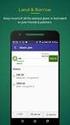 ΙΔΡΥΜΑΤΙΚΟ ΚΑΤΑΘΕΤΗΡΙΟ ΑΚΑΔΗΜΑΪΚΗΣ ΕΡΕΥΝΑΣ (EPrints) ΠΑΝΕΠΙΣΤΗΜΙΟΥ ΜΑΚΕΔΟΝΙΑΣ Διαχειριστείτε τις καταθέσεις (Manage deposits) Σύνδεση στο EPrints Πηγαίνετε στη διεύθυνση http://eprints.lib.uom.gr και επιλέξτε
ΙΔΡΥΜΑΤΙΚΟ ΚΑΤΑΘΕΤΗΡΙΟ ΑΚΑΔΗΜΑΪΚΗΣ ΕΡΕΥΝΑΣ (EPrints) ΠΑΝΕΠΙΣΤΗΜΙΟΥ ΜΑΚΕΔΟΝΙΑΣ Διαχειριστείτε τις καταθέσεις (Manage deposits) Σύνδεση στο EPrints Πηγαίνετε στη διεύθυνση http://eprints.lib.uom.gr και επιλέξτε
Πρόσβαση στο ηλεκτρονικό σύστημα μέσω της Διαδικτυακής Πύλης του Οργανισμού ΠΡΟΣΟΧΗ: Εφαρμόζεται μόνο για τις εθνικές τροποποιήσεις αδειών κυκλοφορίας
 Πρόσβαση στο ηλεκτρονικό σύστημα μέσω της Διαδικτυακής Πύλης του Οργανισμού ΠΡΟΣΟΧΗ: Εφαρμόζεται μόνο για τις εθνικές τροποποιήσεις αδειών κυκλοφορίας 1. Οδηγείστε στην Διαδικτυακή Πύλη του Οργανισμού
Πρόσβαση στο ηλεκτρονικό σύστημα μέσω της Διαδικτυακής Πύλης του Οργανισμού ΠΡΟΣΟΧΗ: Εφαρμόζεται μόνο για τις εθνικές τροποποιήσεις αδειών κυκλοφορίας 1. Οδηγείστε στην Διαδικτυακή Πύλη του Οργανισμού
ΓΕΝΙΚΟ ΝΟΣΟΚΟΜΕΙΟ ΡΟΔΟΥ ΤΜΗΜΑ ΟΡΓΑΝΩΣΗΣ & ΠΛΗΡΟΦΟΡΙΚΗΣ ΕΦΑΡΜΟΓΗ ΔΙΑΧΕΙΡΙΣΗΣ ΑΤΟΜΙΚΩΝ ΣΥΝΤΑΓΟΛΟΓΙΩΝ ΦΑΡΜΑΚΕΙΟΥ ΕΓΧΕΙΡΙΔΙΟ ΧΡΗΣΗΣ ΕΚΔΟΣΗ 1.
 ΓΕΝΙΚΟ ΝΟΣΟΚΟΜΕΙΟ ΡΟΔΟΥ ΤΜΗΜΑ ΟΡΓΑΝΩΣΗΣ & ΠΛΗΡΟΦΟΡΙΚΗΣ ΕΦΑΡΜΟΓΗ ΔΙΑΧΕΙΡΙΣΗΣ ΑΤΟΜΙΚΩΝ ΣΥΝΤΑΓΟΛΟΓΙΩΝ ΦΑΡΜΑΚΕΙΟΥ ΕΓΧΕΙΡΙΔΙΟ ΧΡΗΣΗΣ ΕΚΔΟΣΗ 1.1 2012 Τμήμα Οργάνωσης & Πληροφορικής - 1 - ΠΙΝΑΚΑΣ ΠΕΡΙΕΧΟΜΕΝΩΝ
ΓΕΝΙΚΟ ΝΟΣΟΚΟΜΕΙΟ ΡΟΔΟΥ ΤΜΗΜΑ ΟΡΓΑΝΩΣΗΣ & ΠΛΗΡΟΦΟΡΙΚΗΣ ΕΦΑΡΜΟΓΗ ΔΙΑΧΕΙΡΙΣΗΣ ΑΤΟΜΙΚΩΝ ΣΥΝΤΑΓΟΛΟΓΙΩΝ ΦΑΡΜΑΚΕΙΟΥ ΕΓΧΕΙΡΙΔΙΟ ΧΡΗΣΗΣ ΕΚΔΟΣΗ 1.1 2012 Τμήμα Οργάνωσης & Πληροφορικής - 1 - ΠΙΝΑΚΑΣ ΠΕΡΙΕΧΟΜΕΝΩΝ
Vodafone Business Connect
 Vodafone Business Connect Vodafone Business WebHosting Αναλυτικός Οδηγός Χρήσης Photo Album Αναλυτικός οδηγός χρήσης: Photo Album Vodafone Business Connect - Υπηρεσίες φιλοξενίας εταιρικού e-mail & web
Vodafone Business Connect Vodafone Business WebHosting Αναλυτικός Οδηγός Χρήσης Photo Album Αναλυτικός οδηγός χρήσης: Photo Album Vodafone Business Connect - Υπηρεσίες φιλοξενίας εταιρικού e-mail & web
GUnet eclass 1.7 Πλατφόρμα Ασύγχρονης Τηλεκπαίδευσης
 GUnet eclass 1.7 Πλατφόρμα Ασύγχρονης Τηλεκπαίδευσης Εγχειρίδιο Χρήστη - Φοιτητή Η πλατφόρμα eclass είναι ένα ολοκληρωμένο Σύστημα Διαχείρισης Ηλεκτρονικών Μαθημάτων και αποτελεί την πρόταση του Ακαδημαϊκού
GUnet eclass 1.7 Πλατφόρμα Ασύγχρονης Τηλεκπαίδευσης Εγχειρίδιο Χρήστη - Φοιτητή Η πλατφόρμα eclass είναι ένα ολοκληρωμένο Σύστημα Διαχείρισης Ηλεκτρονικών Μαθημάτων και αποτελεί την πρόταση του Ακαδημαϊκού
Πρόσβαση στο ηλεκτρονικό σύστημα μέσω της ιστοσελίδας του Οργανισμού
 Πρόσβαση στο ηλεκτρονικό σύστημα μέσω της ιστοσελίδας του Οργανισμού 1. Ο ενδιαφερόμενος επιλέγει την επίσημη ιστοσελίδα του Ε.Ο.Φ. (http://www.eof.gr) μέσω του διαθέσιμου προγράμματος πλοήγησης, του υπολογιστή
Πρόσβαση στο ηλεκτρονικό σύστημα μέσω της ιστοσελίδας του Οργανισμού 1. Ο ενδιαφερόμενος επιλέγει την επίσημη ιστοσελίδα του Ε.Ο.Φ. (http://www.eof.gr) μέσω του διαθέσιμου προγράμματος πλοήγησης, του υπολογιστή
ΕΓΧΕΙΡΙΔΙΟ ΜΑΘΗΤΗ. της Πλατφόρμας Τηλεκατάρτισης
 ΕΓΧΕΙΡΙΔΙΟ ΜΑΘΗΤΗ της Πλατφόρμας Τηλεκατάρτισης ΠΕΡΙΕΧΟΜΕΝΑ 1. Εισαγωγή...2 2. Αρχική σελίδα, Εισαγωγή & Περιβάλλον Συστήματος...3 2.1. Αρχική σελίδα εισαγωγής...3 2.2. Εισαγωγή στην Πλατφόρμα Τηλε-κατάρτισης...4
ΕΓΧΕΙΡΙΔΙΟ ΜΑΘΗΤΗ της Πλατφόρμας Τηλεκατάρτισης ΠΕΡΙΕΧΟΜΕΝΑ 1. Εισαγωγή...2 2. Αρχική σελίδα, Εισαγωγή & Περιβάλλον Συστήματος...3 2.1. Αρχική σελίδα εισαγωγής...3 2.2. Εισαγωγή στην Πλατφόρμα Τηλε-κατάρτισης...4
ΓΕΝΙΚΟ ΝΟΣΟΚΟΜΕΙΟ ΡΟΔΟΥ ΤΜΗΜΑ ΟΡΓΑΝΩΣΗΣ & ΠΛΗΡΟΦΟΡΙΚΗΣ ΕΦΑΡΜΟΓΗ ΔΙΑΧΕΙΡΙΣΗΣ ΝΟΣΗΛΕΙΑΣ ΑΣΘΕΝΩΝ ΕΓΧΕΙΡΙΔΙΟ ΧΡΗΣΗΣ ΕΚΔΟΣΗ 1.0
 ΓΕΝΙΚΟ ΝΟΣΟΚΟΜΕΙΟ ΡΟΔΟΥ ΤΜΗΜΑ ΟΡΓΑΝΩΣΗΣ & ΠΛΗΡΟΦΟΡΙΚΗΣ ΕΦΑΡΜΟΓΗ ΔΙΑΧΕΙΡΙΣΗΣ ΝΟΣΗΛΕΙΑΣ ΑΣΘΕΝΩΝ ΕΓΧΕΙΡΙΔΙΟ ΧΡΗΣΗΣ ΕΚΔΟΣΗ 1.0 2012 Τµήµα Οργάνωσης & Πληροφορικής - 1 - ΠΙΝΑΚΑΣ ΠΕΡΙΕΧΟΜΕΝΩΝ ΠΙΝΑΚΑΣ ΠΕΡΙΕΧΟΜΕΝΩΝ
ΓΕΝΙΚΟ ΝΟΣΟΚΟΜΕΙΟ ΡΟΔΟΥ ΤΜΗΜΑ ΟΡΓΑΝΩΣΗΣ & ΠΛΗΡΟΦΟΡΙΚΗΣ ΕΦΑΡΜΟΓΗ ΔΙΑΧΕΙΡΙΣΗΣ ΝΟΣΗΛΕΙΑΣ ΑΣΘΕΝΩΝ ΕΓΧΕΙΡΙΔΙΟ ΧΡΗΣΗΣ ΕΚΔΟΣΗ 1.0 2012 Τµήµα Οργάνωσης & Πληροφορικής - 1 - ΠΙΝΑΚΑΣ ΠΕΡΙΕΧΟΜΕΝΩΝ ΠΙΝΑΚΑΣ ΠΕΡΙΕΧΟΜΕΝΩΝ
ΕΓΧΕΙΡΙ ΙΟ ΧΡΗΣΗΣ MODULE: ΝΕΑ - ΑΝΑΚΟΙΝΩΣΕΙΣ
 ΕΓΧΕΙΡΙ ΙΟ ΧΡΗΣΗΣ MODULE: ΝΕΑ - ΑΝΑΚΟΙΝΩΣΕΙΣ VERSION CMS 4.0 ΕΚ ΟΣΗ ΕΓΧΕΙΡΙ ΙΟΥ 4.0.1-2009 ΤΕΛΕΥΤΑΙΑ ΕΝΗΜΕΡΩΣΗ ΙΑΝΟΥΑΡΙΟΣ 2009 Το παρόν εγχειρίδιο διατίθεται µαζί µε την πλατφόρµα ηλεκτρονικού επιχειρείν
ΕΓΧΕΙΡΙ ΙΟ ΧΡΗΣΗΣ MODULE: ΝΕΑ - ΑΝΑΚΟΙΝΩΣΕΙΣ VERSION CMS 4.0 ΕΚ ΟΣΗ ΕΓΧΕΙΡΙ ΙΟΥ 4.0.1-2009 ΤΕΛΕΥΤΑΙΑ ΕΝΗΜΕΡΩΣΗ ΙΑΝΟΥΑΡΙΟΣ 2009 Το παρόν εγχειρίδιο διατίθεται µαζί µε την πλατφόρµα ηλεκτρονικού επιχειρείν
Σύστημα Κεντρικής Υποστήριξης της Πρακτικής Άσκησης Φοιτητών ΑΕΙ
 Σύστημα Κεντρικής Υποστήριξης της Πρακτικής Άσκησης Φοιτητών ΑΕΙ ΟδηγόςΧρήσης Εφαρμογής Φορέων Υποδοχής Πρακτικής Άσκησης Αφού πιστοποιηθεί ο λογαριασμός που δημιουργήσατε στο πρόγραμμα «Άτλας» ως Φορέας
Σύστημα Κεντρικής Υποστήριξης της Πρακτικής Άσκησης Φοιτητών ΑΕΙ ΟδηγόςΧρήσης Εφαρμογής Φορέων Υποδοχής Πρακτικής Άσκησης Αφού πιστοποιηθεί ο λογαριασμός που δημιουργήσατε στο πρόγραμμα «Άτλας» ως Φορέας
Εθνικό και Καποδιστριακό Πανεπιστήμιο Αθηνών. Κέντρο Επαγγελματικής Κατάρτισης. Σταδίου 5, 10562 Σύνταγμα
 Σύστημα Διαχείρισης Εκπαίδευσης Εγχειρίδιο Χρήσης Εκπαιδευόμενου Εθνικό και Καποδιστριακό Πανεπιστήμιο Αθηνών Κέντρο Επαγγελματικής Κατάρτισης Σταδίου 5, 10562 Σύνταγμα τηλ.: 210-3689381, 210-3689354 fax:
Σύστημα Διαχείρισης Εκπαίδευσης Εγχειρίδιο Χρήσης Εκπαιδευόμενου Εθνικό και Καποδιστριακό Πανεπιστήμιο Αθηνών Κέντρο Επαγγελματικής Κατάρτισης Σταδίου 5, 10562 Σύνταγμα τηλ.: 210-3689381, 210-3689354 fax:
Υποβολή Αναλώσιµων Υλικών ΕΓΧΕΙΡΙΔΙΟ ΧΡΗΣΗΣ. Ηλεκτρονικές Υπηρεσίες. Υποβολή Αναλώσιμων Υλικών. Σελίδα 1
 ΕΓΧΕΙΡΙΔΙΟ ΧΡΗΣΗΣ Ηλεκτρονικές Υπηρεσίες Υποβολή Αναλώσιµων Υλικών Σελίδα 1 Πίνακας περιεχομένων 1.1 Συμβατότητα Browser... 3 1.2 Διεύθυνση πρόσβασης... 3 2 Υποβολή Αναλώσιμων Υλικών... 4 2.1 Σύνδεση με
ΕΓΧΕΙΡΙΔΙΟ ΧΡΗΣΗΣ Ηλεκτρονικές Υπηρεσίες Υποβολή Αναλώσιµων Υλικών Σελίδα 1 Πίνακας περιεχομένων 1.1 Συμβατότητα Browser... 3 1.2 Διεύθυνση πρόσβασης... 3 2 Υποβολή Αναλώσιμων Υλικών... 4 2.1 Σύνδεση με
AVS. Workshop. Εγχειρίδιο Χρήσης. Standard/Premium Edition AUTOMOTIVE
 AVS AUTOMOTIVE Εγχειρίδιο Χρήσης Workshop Standard/Premium Edition Περιεχόμενα 1. Σχετικά με την εφαρμογή/βασικές Λειτουργίες...2 1.1. Εγκατάσταση Προγράμματος...3 1.2 Αρχική Οθόνη - Κύριο Μενού...5 1.2.1
AVS AUTOMOTIVE Εγχειρίδιο Χρήσης Workshop Standard/Premium Edition Περιεχόμενα 1. Σχετικά με την εφαρμογή/βασικές Λειτουργίες...2 1.1. Εγκατάσταση Προγράμματος...3 1.2 Αρχική Οθόνη - Κύριο Μενού...5 1.2.1
Διαδικτυακό Περιβάλλον Διαχείρισης Ασκήσεων Προγραμματισμού
 ΠΑΝΕΠΙΣΤΗΜΙΟ ΜΑΚΕΔΟΝΙΑΣ ΔΙΑΤΜΗΜΑΤΙΚΟ ΜΕΤΑΠΤΥΧΙΑΚΟ ΠΡΟΓΡΑΜΜΑ ΣΤΑ ΠΛΗΡΟΦΟΡΙΑΚΑ ΣΥΣΤΗΜΑΤΑ Διπλωματική Εργασία με θέμα: Διαδικτυακό Περιβάλλον Διαχείρισης Ασκήσεων Προγραμματισμού Καραγιάννης Ιωάννης Α.Μ.
ΠΑΝΕΠΙΣΤΗΜΙΟ ΜΑΚΕΔΟΝΙΑΣ ΔΙΑΤΜΗΜΑΤΙΚΟ ΜΕΤΑΠΤΥΧΙΑΚΟ ΠΡΟΓΡΑΜΜΑ ΣΤΑ ΠΛΗΡΟΦΟΡΙΑΚΑ ΣΥΣΤΗΜΑΤΑ Διπλωματική Εργασία με θέμα: Διαδικτυακό Περιβάλλον Διαχείρισης Ασκήσεων Προγραμματισμού Καραγιάννης Ιωάννης Α.Μ.
Ψηφιακή Εκπαιδευτική Πλατφόρμα, Διαδραστικά Βιβλία και Αποθετήριο Μαθησιακών Αντικειμένων
 Ψηφιακή Εκπαιδευτική Πλατφόρμα, Διαδραστικά Βιβλία και Αποθετήριο Μαθησιακών Αντικειμένων ΑΝΑΖΗΤΗΣΗ ΣΤΟ ΦΩΤΟΔΕΝΤΡΟ Για να αναζητήσετε Μαθησιακά Αντικείμενα στο Φωτόδεντρο χρησιμοποιείστε το πεδίο εισαγωγής
Ψηφιακή Εκπαιδευτική Πλατφόρμα, Διαδραστικά Βιβλία και Αποθετήριο Μαθησιακών Αντικειμένων ΑΝΑΖΗΤΗΣΗ ΣΤΟ ΦΩΤΟΔΕΝΤΡΟ Για να αναζητήσετε Μαθησιακά Αντικείμενα στο Φωτόδεντρο χρησιμοποιείστε το πεδίο εισαγωγής
ΕΚΠΑ η-τάξη Πλατφόρμα Ασύγχρονης Τηλεκπαίδευσης
 ΕΚΠΑ η-τάξη Πλατφόρμα Ασύγχρονης Τηλεκπαίδευσης Εγχειρίδιο Χρήστη - Φοιτητή Η πλατφόρμα η-τάξη είναι ένα ολοκληρωμένο Σύστημα Διαχείρισης Ηλεκτρονικών Μαθημάτων και υποστηρίζει την Υπηρεσία Ασύγχρονης
ΕΚΠΑ η-τάξη Πλατφόρμα Ασύγχρονης Τηλεκπαίδευσης Εγχειρίδιο Χρήστη - Φοιτητή Η πλατφόρμα η-τάξη είναι ένα ολοκληρωμένο Σύστημα Διαχείρισης Ηλεκτρονικών Μαθημάτων και υποστηρίζει την Υπηρεσία Ασύγχρονης
Διαγραφή Επιλέγετε Διαγραφή για να διαγράψετε μία ήδη υπάρχουσα διαδικασία εισαγωγής ASCII
 Published on PRISMA Win Help - Megasoft (http://docs.megasoft.gr) Home > Διαχείριση Βάσης Δεδομένων (dbadmin) > Αρχεία Αρχεία Εισαγωγή από αρχείο ASCII Με την εργασία αυτή έχετε την δυνατότητα να εισάγετε
Published on PRISMA Win Help - Megasoft (http://docs.megasoft.gr) Home > Διαχείριση Βάσης Δεδομένων (dbadmin) > Αρχεία Αρχεία Εισαγωγή από αρχείο ASCII Με την εργασία αυτή έχετε την δυνατότητα να εισάγετε
Online Τιμολόγηση Ηλεκτρονική Αίτηση Ασφάλισης Βασικές οδηγίες λειτουργίας
 Online Τιμολόγηση Ηλεκτρονική Αίτηση Ασφάλισης Βασικές οδηγίες λειτουργίας Grand Μεσίτες Ασφαλίσεων Α.Ε. Σας καλοσωρίζουμε στο σύστημα Ηλεκτρονικής Τιμολόγησης και Αποστολής Αιτήσεων (συντομ. ΗΤΑΑ) της
Online Τιμολόγηση Ηλεκτρονική Αίτηση Ασφάλισης Βασικές οδηγίες λειτουργίας Grand Μεσίτες Ασφαλίσεων Α.Ε. Σας καλοσωρίζουμε στο σύστημα Ηλεκτρονικής Τιμολόγησης και Αποστολής Αιτήσεων (συντομ. ΗΤΑΑ) της
Εγχειρίδιο Χρήσης Φορέα Πιστοποίησης
 Εγχειρίδιο Χρήσης Φορέα Πιστοποίησης ΕΙΣΟΔΟΣ ΣΤΗΝ ΕΦΑΡΜΟΓΗ Για την είσοδο στην εφαρμογή απαιτείται, 1. Πλοηγός ιστοσελίδων (Internet Explorer, Mozilla Firefox, Google Chrome, Netscape Navigator), 2. Όνομα
Εγχειρίδιο Χρήσης Φορέα Πιστοποίησης ΕΙΣΟΔΟΣ ΣΤΗΝ ΕΦΑΡΜΟΓΗ Για την είσοδο στην εφαρμογή απαιτείται, 1. Πλοηγός ιστοσελίδων (Internet Explorer, Mozilla Firefox, Google Chrome, Netscape Navigator), 2. Όνομα
Οδηγός Κατάθεσης Άρθρου σε Περιοδικό στο Ιδρυματικό Αποθετήριο του Πολυτεχνείου Κρήτης
 Οδηγός Κατάθεσης Άρθρου σε Περιοδικό στο Ιδρυματικό Αποθετήριο του Πολυτεχνείου Κρήτης Χανιά Σεπτέμβριος 2016 Καλώς ήλθατε στην κεντρική σελίδα της πλατφόρμας του Ιδρυματικού Αποθετηρίου (ΙΑ) του Πολυτεχνείου
Οδηγός Κατάθεσης Άρθρου σε Περιοδικό στο Ιδρυματικό Αποθετήριο του Πολυτεχνείου Κρήτης Χανιά Σεπτέμβριος 2016 Καλώς ήλθατε στην κεντρική σελίδα της πλατφόρμας του Ιδρυματικού Αποθετηρίου (ΙΑ) του Πολυτεχνείου
Οδηγίες χρήσης ιστοσελίδας VOLVO
 Οδηγίες χρήσης ιστοσελίδας VOLVO Ρύποι & Τέλη - Προσφορές Η ιστοσελίδα (http://www.volvocalcprices.gr) δηµιουργήθηκε τον Ιούνιο του 2010 ως εργαλείο για την εύρεση της τελικής προτεινόµενης Λιανικής τιµής
Οδηγίες χρήσης ιστοσελίδας VOLVO Ρύποι & Τέλη - Προσφορές Η ιστοσελίδα (http://www.volvocalcprices.gr) δηµιουργήθηκε τον Ιούνιο του 2010 ως εργαλείο για την εύρεση της τελικής προτεινόµενης Λιανικής τιµής
AstraΖeneca. Εγχειρίδιο Χρήσης Β2Β Site
 AstraΖeneca Εγχειρίδιο Χρήσης Β2Β Site Ταυτότητα Έκδοση κειμένου 1.0.0 Έκδοση λογισμικού 1.0.254006 Τελ. ενημέρωση Μάιος 2015 Copyright Copyright 2011 Entersoft A.E. Με την επιφύλαξη όλων των νόμιμων δικαιωμάτων.
AstraΖeneca Εγχειρίδιο Χρήσης Β2Β Site Ταυτότητα Έκδοση κειμένου 1.0.0 Έκδοση λογισμικού 1.0.254006 Τελ. ενημέρωση Μάιος 2015 Copyright Copyright 2011 Entersoft A.E. Με την επιφύλαξη όλων των νόμιμων δικαιωμάτων.
Εργαστήριο «Τεχνολογία Πολιτισμικού Λογισμικού» Ενότητα. Σχεδίαση Βάσεων Δεδομένων
 Ενότητα 3 Σχεδίαση Βάσεων Δεδομένων 17 18 3.1 Εισαγωγή Μία βάση δεδομένων αποτελείται από δεδομένα για διάφορα θέματα τα οποία όμως σχετίζονται μεταξύ τους και είναι καταχωρημένα με συγκεκριμένο τρόπο.
Ενότητα 3 Σχεδίαση Βάσεων Δεδομένων 17 18 3.1 Εισαγωγή Μία βάση δεδομένων αποτελείται από δεδομένα για διάφορα θέματα τα οποία όμως σχετίζονται μεταξύ τους και είναι καταχωρημένα με συγκεκριμένο τρόπο.
Βήμα 1ο. Συνδεθείτε στο σύστημα διαχείρισης του Joomla ιστοχώρου σας. Η διεύθυνση θα είναι:
 Βήμα 1ο Συνδεθείτε στο σύστημα διαχείρισης του Joomla ιστοχώρου σας. Η διεύθυνση θα είναι: http://www.onoma_site.gr/administrator και δώστε το όνομα χρήστη και τον κωδικό σας για τη διαχείριση. Βήμα 2ο
Βήμα 1ο Συνδεθείτε στο σύστημα διαχείρισης του Joomla ιστοχώρου σας. Η διεύθυνση θα είναι: http://www.onoma_site.gr/administrator και δώστε το όνομα χρήστη και τον κωδικό σας για τη διαχείριση. Βήμα 2ο
Εγχειρίδιο Χρήσης Συστήµατος ιαχείρισης Αιτήσεων Υποψηφίων Συνεργατών ΑΤΕΙ Καλαµάτας
 ΕΓΧΕΙΡΙ ΙΟ ΧΡΗΣΗΣ 1. Εγγραφή Χρήστη Για να µπορείτε να υποβάλλεται αιτήσεις προς τα Τµήµατα του ΤΕΙ θα πρέπει προηγουµένως να έχετε εγγραφεί στο σύστηµα έτσι ώστε να έχετε πρόσβαση στις υπηρεσίες που σας
ΕΓΧΕΙΡΙ ΙΟ ΧΡΗΣΗΣ 1. Εγγραφή Χρήστη Για να µπορείτε να υποβάλλεται αιτήσεις προς τα Τµήµατα του ΤΕΙ θα πρέπει προηγουµένως να έχετε εγγραφεί στο σύστηµα έτσι ώστε να έχετε πρόσβαση στις υπηρεσίες που σας
Εγγραφή της etwinning συνεργασίας σας: αναλυτικός οδηγός
 Εγγραφή της etwinning συνεργασίας σας: αναλυτικός οδηγός Γενική Επισκόπηση σελίδα 2 Βήµα 1: Εύρεση ενός συνεργάτη σελίδα 3 1) Αυτόµατη αναζήτηση σελίδα 3 2) Προχωρηµένη αναζήτηση σελίδα 4 3) Αναζήτηση
Εγγραφή της etwinning συνεργασίας σας: αναλυτικός οδηγός Γενική Επισκόπηση σελίδα 2 Βήµα 1: Εύρεση ενός συνεργάτη σελίδα 3 1) Αυτόµατη αναζήτηση σελίδα 3 2) Προχωρηµένη αναζήτηση σελίδα 4 3) Αναζήτηση
Vodafone Business Connect
 Vodafone Business Connect Vodafone Business WebHosting Αναλυτικός Οδηγός Χρήσης MySQL Manager Αναλυτικός οδηγός χρήσης: MySQL Manager Vodafone Business Connect - Υπηρεσίες φιλοξενίας εταιρικού e-mail &
Vodafone Business Connect Vodafone Business WebHosting Αναλυτικός Οδηγός Χρήσης MySQL Manager Αναλυτικός οδηγός χρήσης: MySQL Manager Vodafone Business Connect - Υπηρεσίες φιλοξενίας εταιρικού e-mail &
ΕΦΑΡΜΟΓΗ ΔΙΑΧΕΙΡΙΣΗΣ ΜΑΘΗΤΙΚΩΝ ΑΓΩΝΩΝ (ΕΚΔΟΣΗ 1 ΣΕΠΤΕΜΒΡΙΟΣ 2017) ΟΔΗΓΙΕΣ ΧΡΗΣΗΣ
 ΕΦΑΡΜΟΓΗ ΔΙΑΧΕΙΡΙΣΗΣ ΜΑΘΗΤΙΚΩΝ ΑΓΩΝΩΝ (ΕΚΔΟΣΗ 1 ΣΕΠΤΕΜΒΡΙΟΣ 2017) ΟΔΗΓΙΕΣ ΧΡΗΣΗΣ Συντάκτης: Ρούσσος Γιάννης (Υπεύθυνος ΠΛΗΝΕΤ) ΠΕΡΙΕΧΟΜΕΝΑ ΔΙΑΧΕΙΡΙΣΤΙΚΕΣ ΕΡΓΑΣΙΕΣ ΣΧΟΛΙΚΩΝ ΜΟΝΑΔΩΝ... 3 Κεντρικό Μενού...
ΕΦΑΡΜΟΓΗ ΔΙΑΧΕΙΡΙΣΗΣ ΜΑΘΗΤΙΚΩΝ ΑΓΩΝΩΝ (ΕΚΔΟΣΗ 1 ΣΕΠΤΕΜΒΡΙΟΣ 2017) ΟΔΗΓΙΕΣ ΧΡΗΣΗΣ Συντάκτης: Ρούσσος Γιάννης (Υπεύθυνος ΠΛΗΝΕΤ) ΠΕΡΙΕΧΟΜΕΝΑ ΔΙΑΧΕΙΡΙΣΤΙΚΕΣ ΕΡΓΑΣΙΕΣ ΣΧΟΛΙΚΩΝ ΜΟΝΑΔΩΝ... 3 Κεντρικό Μενού...
Εργαστήριο «Τεχνολογία Πολιτισμικού Λογισμικού» Ενότητα. Επεξεργασία πινάκων
 Ενότητα 4 Επεξεργασία πινάκων 36 37 4.1 Προσθήκη πεδίων Για να εισάγετε ένα πεδίο σε ένα πίνακα που υπάρχει ήδη στη βάση δεδομένων σας, βάζετε τον κέρσορα του ποντικιού στο πεδίο πάνω από το οποίο θέλετε
Ενότητα 4 Επεξεργασία πινάκων 36 37 4.1 Προσθήκη πεδίων Για να εισάγετε ένα πεδίο σε ένα πίνακα που υπάρχει ήδη στη βάση δεδομένων σας, βάζετε τον κέρσορα του ποντικιού στο πεδίο πάνω από το οποίο θέλετε
Εγχειρίδιο Χρήσης. για ΟΙΚΟΝΟΜΙΚΟΥΣ ΦΟΡΕΙΣ
 Εγχειρίδιο Χρήσης για ΟΙΚΟΝΟΜΙΚΟΥΣ ΦΟΡΕΙΣ «ΣΥΝΤΑΞΗ ΚΑΙ ΥΠΟΒΟΛΗ ΠΡΟΣΦΟΡΑΣ ΗΛΕΚΤΡΟΝΙΚΟΥ ΔΙΑΓΩΝΙΣΜΟΥ ΕΡΓΟΥ/ΜΕΛΕΤΗΣ/ΣΥΝΑΦΟΥΣ ΥΠΗΡΕΣΙΑΣ - Ανοικτές διαδικασίες με κριτήριο κατακύρωσης τη χαμηλότερη τιμή» Έκδοση
Εγχειρίδιο Χρήσης για ΟΙΚΟΝΟΜΙΚΟΥΣ ΦΟΡΕΙΣ «ΣΥΝΤΑΞΗ ΚΑΙ ΥΠΟΒΟΛΗ ΠΡΟΣΦΟΡΑΣ ΗΛΕΚΤΡΟΝΙΚΟΥ ΔΙΑΓΩΝΙΣΜΟΥ ΕΡΓΟΥ/ΜΕΛΕΤΗΣ/ΣΥΝΑΦΟΥΣ ΥΠΗΡΕΣΙΑΣ - Ανοικτές διαδικασίες με κριτήριο κατακύρωσης τη χαμηλότερη τιμή» Έκδοση
Ο ΗΓΙΕΣ ΧΡΗΣΗΣ ΤΟΥ ΕΡΓΑΛΕΙΟΥ ΙΑΧΕΙΡΙΣΗΣ ΠΡΟΣΩΠΙΚΟΥ ΧΩΡΟΥ ΤΗΣ ALTEC SOFTWARE
 Ο ΗΓΙΕΣ ΧΡΗΣΗΣ ΤΟΥ ΕΡΓΑΛΕΙΟΥ ΙΑΧΕΙΡΙΣΗΣ ΠΡΟΣΩΠΙΚΟΥ ΧΩΡΟΥ ΤΗΣ ALTEC SOFTWARE Περιεχόµενα Σύνδεση στον προσωπικό χώρο...2 Το κεντρικό παράθυρο...3 ιαδροµή φακέλου...3 ιαχείριση αρχείων και φακέλων...4 Αποστολή
Ο ΗΓΙΕΣ ΧΡΗΣΗΣ ΤΟΥ ΕΡΓΑΛΕΙΟΥ ΙΑΧΕΙΡΙΣΗΣ ΠΡΟΣΩΠΙΚΟΥ ΧΩΡΟΥ ΤΗΣ ALTEC SOFTWARE Περιεχόµενα Σύνδεση στον προσωπικό χώρο...2 Το κεντρικό παράθυρο...3 ιαδροµή φακέλου...3 ιαχείριση αρχείων και φακέλων...4 Αποστολή
Εφαρμογή Ηλεκτρονικής Υποβολής Δηλώσεων Ε9. Οδηγίες Χρήσης
 Εφαρμογή Ηλεκτρονικής Υποβολής Δηλώσεων Ε9 Οδηγίες Χρήσης Πίνακας Περιεχομένων 1. Αρχική οθόνη... 3 2. Αρχική Οθόνη Πιστοποιημένου Χρήστη... 4 2.1. Οριστικοποίηση της Περιουσιακής Εικόνας... 5 2.2. Καρτέλες
Εφαρμογή Ηλεκτρονικής Υποβολής Δηλώσεων Ε9 Οδηγίες Χρήσης Πίνακας Περιεχομένων 1. Αρχική οθόνη... 3 2. Αρχική Οθόνη Πιστοποιημένου Χρήστη... 4 2.1. Οριστικοποίηση της Περιουσιακής Εικόνας... 5 2.2. Καρτέλες
Οδηγίες εγγραφής στις διαδικτυακές εφαρμογές του Ε.Ο.Φ.
 Οδηγίες εγγραφής στις διαδικτυακές εφαρμογές του Ε.Ο.Φ. 1. Οδηγείστε στην Διαδικτυακή Πύλη του Οργανισμού (http://www.eof.gr) μέσω του διαθέσιμου προγράμματος πλοήγησης, του υπολογιστή σας. 2. Επιλέξτε
Οδηγίες εγγραφής στις διαδικτυακές εφαρμογές του Ε.Ο.Φ. 1. Οδηγείστε στην Διαδικτυακή Πύλη του Οργανισμού (http://www.eof.gr) μέσω του διαθέσιμου προγράμματος πλοήγησης, του υπολογιστή σας. 2. Επιλέξτε
ΟΔΗΓΙΕΣ ΧΡΗΣΗΣ ΣΥΣΤΗΜΑΤΟΣ ΑΣΥΓΧΡΟΝΗΣ ΕΚΠΑΙΔΕΥΣΗΣ
 ΟΔΗΓΙΕΣ ΧΡΗΣΗΣ ΣΥΣΤΗΜΑΤΟΣ ΑΣΥΓΧΡΟΝΗΣ ΕΚΠΑΙΔΕΥΣΗΣ Σελ. 1 / 18 ΠΡΟΣΒΑΣΗ ΣΤΟ ΣΥΣΤΗΜΑ URL: http://elearning.sem-ete.gr/ Σελ. 2 / 18 Αν επιθυμείτε να αλλάξετε τη γλώσσα, επιλέξτε το πεδίο όπως φαίνεται στην
ΟΔΗΓΙΕΣ ΧΡΗΣΗΣ ΣΥΣΤΗΜΑΤΟΣ ΑΣΥΓΧΡΟΝΗΣ ΕΚΠΑΙΔΕΥΣΗΣ Σελ. 1 / 18 ΠΡΟΣΒΑΣΗ ΣΤΟ ΣΥΣΤΗΜΑ URL: http://elearning.sem-ete.gr/ Σελ. 2 / 18 Αν επιθυμείτε να αλλάξετε τη γλώσσα, επιλέξτε το πεδίο όπως φαίνεται στην
Γνωριµία µε τη Microsoft Access
 Γνωριµία µε τη Microsoft Access ηµιουργία νέας βάσης δεδοµένων Έναρξη - Προγράµµατα - Microsoft Access - ηµιουργία νέας βάσης δεδοµένων µε χρήση Κενής βάσης δεδοµένων - ΟΚ Επιλέγουµε Φάκελο και στο Όνοµα
Γνωριµία µε τη Microsoft Access ηµιουργία νέας βάσης δεδοµένων Έναρξη - Προγράµµατα - Microsoft Access - ηµιουργία νέας βάσης δεδοµένων µε χρήση Κενής βάσης δεδοµένων - ΟΚ Επιλέγουµε Φάκελο και στο Όνοµα
Βιωματικό εργαστήριο ηλεκτρονικών υπολογιστών. Οργάνωση εκπαιδευτικού υλικού με Η/Υ από δραστηριότητες στο Δημοτικό και στο Νηπιαγωγείο.
 Βιωματικό εργαστήριο ηλεκτρονικών υπολογιστών. Οργάνωση εκπαιδευτικού υλικού με Η/Υ από δραστηριότητες στο Δημοτικό και στο Νηπιαγωγείο. Εισηγητής : Χρήστος Μανώλης δάσκαλος Θεσσαλονίκη Οκτώβριος - Δεκέμβριος
Βιωματικό εργαστήριο ηλεκτρονικών υπολογιστών. Οργάνωση εκπαιδευτικού υλικού με Η/Υ από δραστηριότητες στο Δημοτικό και στο Νηπιαγωγείο. Εισηγητής : Χρήστος Μανώλης δάσκαλος Θεσσαλονίκη Οκτώβριος - Δεκέμβριος
Εγχειρίδιο Χρήσης Εφαρμογής Συστήματος Διαχείρισης Κοινών Πόρων
 ΠΑΝΕΠΙΣΤΗΜΙΟ ΑΙΓΑΙΟΥ Εγχειρίδιο Χρήσης Εφαρμογής Συστήματος Διαχείρισης Κοινών Πόρων Έκδοση 1.1 Περιεχόμενα Πρόλογος... 3 1. Εισαγωγή και Έξοδος απο το Σύστημα... 4 2. Κουμπί Βοήθεια... 4 3. Μενού Επιλογών...
ΠΑΝΕΠΙΣΤΗΜΙΟ ΑΙΓΑΙΟΥ Εγχειρίδιο Χρήσης Εφαρμογής Συστήματος Διαχείρισης Κοινών Πόρων Έκδοση 1.1 Περιεχόμενα Πρόλογος... 3 1. Εισαγωγή και Έξοδος απο το Σύστημα... 4 2. Κουμπί Βοήθεια... 4 3. Μενού Επιλογών...
Σύνταξη. Βιβλιοθήκη και Κέντρο Πληροφόρησης Α.Π.Θ. Υπηρεσία Ηλεκτρονικών Μαθημάτων. Μιχάλης Γερόλιμος Σουλτάνα Κάργα Νίκη Καλιακούδα Δέσποινα Παπαδάκη
 Λεξικό Σύνταξη Υπηρεσία Ηλεκτρονικών Μαθημάτων Βιβλιοθήκη και Κέντρο Πληροφόρησης Α.Π.Θ. Μιχάλης Γερόλιμος Σουλτάνα Κάργα Νίκη Καλιακούδα Δέσποινα Παπαδάκη This work is licensed under a Creative Commons
Λεξικό Σύνταξη Υπηρεσία Ηλεκτρονικών Μαθημάτων Βιβλιοθήκη και Κέντρο Πληροφόρησης Α.Π.Θ. Μιχάλης Γερόλιμος Σουλτάνα Κάργα Νίκη Καλιακούδα Δέσποινα Παπαδάκη This work is licensed under a Creative Commons
Αγαπητή κυρία/αγαπητέ κύριε, Στόχος του συγκεκριμένου εγγράφου είναι να σας ενημερώσει σχετικά με τη λειτουργία του νέου Συστήματος Κεντρικής
 Αγαπητή κυρία/αγαπητέ κύριε, Στόχος του συγκεκριμένου εγγράφου είναι να σας ενημερώσει σχετικά με τη λειτουργία του νέου Συστήματος Κεντρικής Υποστήριξης της Πρακτικής Άσκησης (ΑΤΛΑΣ), το οποίο τίθεται
Αγαπητή κυρία/αγαπητέ κύριε, Στόχος του συγκεκριμένου εγγράφου είναι να σας ενημερώσει σχετικά με τη λειτουργία του νέου Συστήματος Κεντρικής Υποστήριξης της Πρακτικής Άσκησης (ΑΤΛΑΣ), το οποίο τίθεται
Αναλυτικά Φύλλα Μισθοδοσίας
 Αναλυτικά Φύλλα Μισθοδοσίας Εγχειρίδιο Χρήσης ΚΕΠΥΕΣ 1 Περιεχόμενα ` ΕΓΧΕΙΡΙΔΙΟ ΧΡΗΣΤΗ... 3 ΕΓΓΡΑΦΗ ΣΤΗΝ ΥΠΗΡΕΣΙΑ... 3 ΕΦΑΡΜΟΓΗ ΑΝΑΛΥΤΙΚΩΝ ΦΥΛΛΩΝ ΜΙΣΘΟΔΟΣΙΑΣ... 8 ΑΛΛΑΓΕΣ ΚΑΙ ΑΝΑΚΤΗΣΕΙΣ... 12 Αλλαγή Email...
Αναλυτικά Φύλλα Μισθοδοσίας Εγχειρίδιο Χρήσης ΚΕΠΥΕΣ 1 Περιεχόμενα ` ΕΓΧΕΙΡΙΔΙΟ ΧΡΗΣΤΗ... 3 ΕΓΓΡΑΦΗ ΣΤΗΝ ΥΠΗΡΕΣΙΑ... 3 ΕΦΑΡΜΟΓΗ ΑΝΑΛΥΤΙΚΩΝ ΦΥΛΛΩΝ ΜΙΣΘΟΔΟΣΙΑΣ... 8 ΑΛΛΑΓΕΣ ΚΑΙ ΑΝΑΚΤΗΣΕΙΣ... 12 Αλλαγή Email...
Ο ΗΓΙΕΣ DOCUMENT DESIGNER
 Ο ΗΓΙΕΣ DOCUMENT DESIGNER ΕΙΣΑΓΩΓΗ Εάν δεν επιθυµείτε να χρησιµοποιείτε τις προσχεδιασµένες φόρµες εντύπων της Singular, η εργασία αυτή σας δίνει τη δυνατότητα να σχεδιάζετε φόρµες µε βάση τις οποίες επιθυµείτε
Ο ΗΓΙΕΣ DOCUMENT DESIGNER ΕΙΣΑΓΩΓΗ Εάν δεν επιθυµείτε να χρησιµοποιείτε τις προσχεδιασµένες φόρµες εντύπων της Singular, η εργασία αυτή σας δίνει τη δυνατότητα να σχεδιάζετε φόρµες µε βάση τις οποίες επιθυµείτε
ΕΓΧΕΙΡΙΔΙΟ ΧΡΗΣΗΣ. Για τη διαδικτυακή εφαρμογή. Εγγραφής Φοιτητών σε Ωρολόγια Προγράμματα και Ελέγχου Διενέργειας Εκπαιδευτικών Δραστηριοτήτων
 ΕΓΧΕΙΡΙΔΙΟ ΧΡΗΣΗΣ Για τη διαδικτυακή εφαρμογή Εγγραφής Φοιτητών σε Ωρολόγια Προγράμματα και Ελέγχου Διενέργειας Εκπαιδευτικών Δραστηριοτήτων στο πλαίσιο του έργου ΕΚΠΑΙΔΕΥΣΗ ΦΟΙΤΗΤΩΝ ΓΙΑ ΤΗΝ ΑΝΑΠΤΥΞΗ ΔΕΞΙΟΤΗΤΩΝ
ΕΓΧΕΙΡΙΔΙΟ ΧΡΗΣΗΣ Για τη διαδικτυακή εφαρμογή Εγγραφής Φοιτητών σε Ωρολόγια Προγράμματα και Ελέγχου Διενέργειας Εκπαιδευτικών Δραστηριοτήτων στο πλαίσιο του έργου ΕΚΠΑΙΔΕΥΣΗ ΦΟΙΤΗΤΩΝ ΓΙΑ ΤΗΝ ΑΝΑΠΤΥΞΗ ΔΕΞΙΟΤΗΤΩΝ
